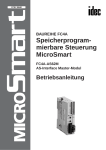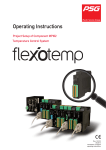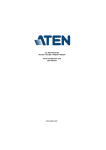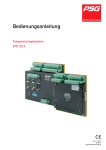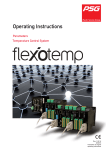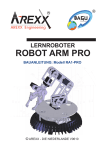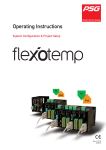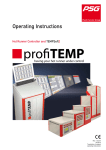Download Bedienungsanleitung - psg
Transcript
Bedienungsanleitung Projektierungs- und Konfigurationstool flexotempMANAGER Bedienung Manager Windows Rev. 1.04.11 08/2015 Originalbetriebsanleitung PSG Plastic Service GmbH flexotempMANAGER Bedienung 1 Kapitel 1 Einleitung 4 Ergänzende und weiterführende Dokumente Darstellungskonventionen 4 5 Kapitel 2 Start des flexotempMANAGERs 6 Systemvoraussetzungen 6 Kapitel 3 Kommunikationskonzepte von flexotempMANAGER 7 Aufbaubeispiele flexotempMANAGER und PSGCommServer auf einem PC, Regler über Ethernet flexotempMANAGER und PSGCommServer auf einem PC, Regler seriell flexotempMANAGER und PSGCommServer auf einem PC, Regler über CAN flexotempMANAGER und PSGCommServer auf zwei PCs, LAN, Regler über Ethernet flexotempMANAGER und PSGCommServer auf zwei PCs, WAN, Regler über Ethernet Ansicht Kommunikation Fernwartung über VPN Kapitel 4 Aufteilung der Bedienoberfläche Kopfzeile Funktionen der Menüleiste Menüleiste Datei Menüleiste Bearbeiten Menüleiste Kommunikation Menüleiste Ansicht Menüleiste Extras Menüleiste ? Funktionen der Symbolleiste Softwareversion ARP (Address Resolution Protocol) TEMP-Command Wizard Standardadressierung der Komponenten Standardkonfiguration der Komponenten Simuliere sekundäre Maustaste Kapitel 5 Projekt Anlegen von Projekten Kontextmenüs auf Projektebene Kontextmenü für Master-Komponenten Kontextmenü für CAN-Komponenten Kontextmenü für PCU-Komponenten Kommentar zum Projekt Info-Seite Hinweisliste - Änderungen Hinweisliste - Projektierungsfehler Zeitserver Kapitel 6 Ein-/Ausgänge 8 8 10 13 16 18 20 20 21 21 22 22 25 26 28 29 40 41 41 43 44 45 46 51 52 52 54 54 65 66 67 68 68 68 69 70 Rev. 1.04.11 Technische Änderungen vorbehalten 2 Digitaleingänge Systemeingang Gruppeneingang Zoneneingang Priorisierung bei der Abarbeitung von digitalen Eingängen/Merkern Analogeingänge Digitalausgänge Regelausgang Systemalarm Gruppenalarm Zonenalarm Virtueller Digitalausgang Weitere Größen Freigabegrenzwerte Kühlkörpertemperaturgrenzwert Analogausgänge 71 72 73 74 74 75 77 79 80 81 82 83 84 84 84 85 Kapitel 7 Kommunikation über Profibus 87 Kapitel 8 Kommunikation über PROFINET IO 88 Kapitel 9 Direct IOs 89 Zugriff auf Direct IOs im flexotempMANAGER I/O-Puffer Zugriff CAN Zugriff Direct IOs Tabelle Direct IOs Tabelle - Typ 89 89 90 90 94 Kapitel 10 Status 95 Status Kommunikation Status Zeitserver Info-Seite Parameter Statusanzeige Master-Komponente Statusansicht <Status> Zone 1…n Statusansicht <Status Regelparameter> Zone 1…n Statusansicht <Status Regelung> Zone 1…n Statusansicht <Status Kanalflag/Timer> Zone 1…n Statusanzeige bei Komponenten Status Projektierung Status Profibus Status PROFINET IO Status Direct IOs Status virtuelle Digitaleingänge Status virtuelle Digitalausgänge Status I/O-Puffer CAN-Komponenten Datum/Uhrzeit 95 96 96 97 98 99 100 101 102 103 104 104 104 106 107 108 109 109 Kapitel 11 Trend 110 Menütasten für Trend 113 Rev. 1.04.11 Technische Änderungen vorbehalten PSG Plastic Service GmbH flexotempMANAGER Bedienung Kapitel 12 Baugruppen Einbindung eines CAN-Slaves Kapitel 13 Datenaufzeichnung Aufzeichnung starten Neue Variable für Datenaufzeichnung anlegen 3 117 119 121 121 122 Kapitel 14 Vorlage 125 Kapitel 15 Anhang 127 Verbindungsstatus flexotempMANAGER zu PSGCommServer Verbindungsstatus Schnittstelle zu Regler Status Regler/Master-Komponente Zugriff auf Direct IOs Zugriff über CAN-Bus Zugriff über Ethernet Zugriff über Profibus Zugriff über PROFINET IO Zugriff über CoDeSys Softwareversion der Komponenten Versionshistorie 127 127 128 130 130 131 131 131 131 131 132 Rev. 1.04.11 Technische Änderungen vorbehalten 4 Kapitel 1 Einleitung 1 Einleitung Der flexotempMANAGER ist ein Projektierungs- und Konfigurationstool zur Visualisierung von Parametern und Zuständen in Form von Wertanzeigen und grafischen Darstellungen für alle flexotemp®-Komponenten. In diesem Dokument wird die Bedienung des flexotempMANAGER beschrieben. 1.1 Ergänzende und weiterführende Dokumente Informationen zu diesem Thema sind der Bedienungsanleitung Systemaufbau & ProTemperaturregelsystem flexotemp® Systemaufbau & Projektierung jektierung zu entnehmen. Parameter Protokoll PSG II Protokoll PSG II Ethernet (ASCII) Protokoll Profibus DP Protokoll Modbus Protokoll Modbus/TCP Protokoll Profibus DPEA Protokoll PROFINET IO Protokoll CANopen Installation und Handling CoDeSys Rev. 1.04.11 Technische Änderungen vorbehalten Informationen zu diesem Thema sind der Bedienungsanleitung Temperaturregelsystem flexotemp® Parameter zu entnehmen. Informationen zu diesem Thema sind der Protokollbeschreibung PSG II und den zugehörigen Objektlisten zu entnehmen. Informationen zu diesem Thema sind der Protokollbeschreibung PSG II Ethernet (ASCII) und den zugehörigen Objektlisten zu entnehmen. Informationen zu diesem Thema sind der Protokollbeschreibung Profibus DP und den zugehörigen Objektlisten zu entnehmen. Informationen zu diesem Thema sind der Protokollbeschreibung Modbus und den zugehörigen Objektlisten zu entnehmen. Informationen zu diesem Thema sind der Protokollbeschreibung Modbus/ TCP und den zugehörigen Objektlisten zu entnehmen. Informationen zu diesem Thema sind der Protokollbeschreibung Profibus DPEA und den zugehörigen Objektlisten zu entnehmen. Informationen zu diesem Thema sind der Protokollbeschreibung PROFINET IO und den zugehörigen Objektlisten zu entnehmen. Informationen zu diesem Thema sind den zugehörigen Objektlisten CANopen zu entnehmen. Informationen zu diesem Thema sind der Beschreibung zu Installation und Handling Temperaturregelsystem flexotemp® CoDeSys zu entnehmen. PSG Plastic Service GmbH flexotempMANAGER Bedienung 5 1.2 Darstellungskonventionen In diesem Handbuch finden sich Symbole und Konventionen, die Ihnen zur schnelleren Orientierung dienen. Symbole Achtung Mit diesem Symbol werden Hinweise und Informationen angezeigt, die entscheidend für den Betrieb des Gerätes sind. Bei Nichtbefolgen oder ungenauem Befolgen kann es zu Schäden am Gerät oder zu Personenschäden kommen. Hinweis Das Symbol weist auf zusätzliche Informationen und Erklärungen hin, die zum besseren Verständnis dienen. Beispiel Bei dem Symbol wird eine Funktion anhand eines Beispiel erläutert. Verweis Bei diesem Symbol wird auf Informationen in einem anderen Dokument verwiesen. FAQ Hier werden FAQ (frequently asked questions) beantwortet. Querverweise sind mit diesem Zeichen gekennzeichnet. In der PDF-Version des Dokuments gelangt man über den Link zum Ziel des Querverweises. Gleichungen Berechnungsvorschriften und Berechnungsbeispiele werden so dargestellt. <Ansicht> Menüpunkte (z.B. Ansicht) werden so dargestellt. |Projekt| Fenster (z.B. Projekt) werden so dargestellt. n.a. Nicht anwendbar, nicht vorhanden Die Bilder/Ansichten des flexotempMANAGER sind beispielhaft zu sehen, da z.B. Namen von Komponenten Zonennamen etc. gegenüber der Standardauslieferung verändert worden sein könnten. Rev. 1.04.11 Technische Änderungen vorbehalten 6 Kapitel 2 Start des flexotempMANAGERs 2 Start des flexotempMANAGERs Nach erfolgreich abgeschlossener Standard-Installation des flexotempMANAGERs, liegt das aufzurufende Programm unter dem Pfad Start Programme PSG Plastic Service GmbH flexotempMANAGER ab. Der erste Aufruf des Programms schaltet die folgende Bedienoberfläche auf. Bei jedem weiteren Aufruf des Programms wird die Bedienoberfläche mit den Einstellungen der vorherigen Sitzung, die gespeichert wurden, angezeigt (siehe Kapitel Aufteilung der Bedienoberfläche). Werden keine Veränderungen an den Einstellungen vorgenommen wird die Software auf dem Pfad Lokaler Datenträger (C:) PSG flexotempMANAGER abgelegt. (flexotempMANAGER SW-Version vor 1.02.06: Lokaler Datenträger (C:) Programme PSG flexotempMANAGER) Das Programm nimmt bei der Installation keine Registry-Einträge vor. Nach der Installation kann das Programmverzeichnis jederzeit komplett auf ein Speichermedium kopiert und als "Portable-Version" genutzt werden. 2.1 Systemvoraussetzungen Prozessor Intel oder gleichwertig Taktrate Ab 500 MHz Arbeitsspeicher 512 MB RAM empfohlen Festplattenspeicher Mindestens 150 MB Grafikkarte SVGA-kompatibel Bildschirmauflösung 1024 x 768 Pixel Betriebssystem Windows 2000 SP4, Windows XP Professional SP3, Windows Vista SP1 Applikationen Adobe Acrobat Reader 7.0 Onlineverbindung Optional Kommunikation Ethernet LAN, RS232 (optional für Schnittstellenwandler), USB (optional für Schnittstellenwandler) Rev. 1.04.11 Technische Änderungen vorbehalten PSG Plastic Service GmbH flexotempMANAGER Bedienung 3 7 Kommunikationskonzepte von flexotempMANAGER Zur besseren Verteilung von Aufgaben innerhalb eines Netzwerkes wurde beim flexotempMANAGER das ClientServer-Modell umgesetzt. Der flexotempMANAGER als Bedienprogramm und damit Client, fordert beim Server PSGCommServer (Kommunikationsserver) Dienste an, die die Kommunikation zu den Reglern übernehmen. Damit ist gewährleistet, dass eine Entkopplung der Schnittstellen vom Programm vorliegt eine Nutzung unterschiedlicher Schnittstellen bei mehreren Reglern in einem Projekt serielle Schnittstelle Ethernet Schnittstelle CANBus (Treiber PSG SKUSBCAN wird unterstützt) erfolgen kann. Client und Server können auf derselben oder unterschiedlicher Rechnerhardware laufen. Der flexotempMANAGER arbeitet Projekt orientiert. Im Fenster |Projekt| wird zuoberst immer der Kommunikationsserver angezeigt. Durch Anwahl des Kommunikationsservers erscheinen dessen Einstellungen im Fenster |Auswahl abhängiger Inhalt|. Alles, was an den Kommunikationsserver angebunden wird, gehört zu einem Projekt. Ansicht Projekt Auswahl abhängiger Inhalt Baugruppen Über den Menüpunkt <Neue Baugruppe anlegen> werden Regler (Fenster |Baugruppe| Register <Master>) an den Kommunikationsserver angebunden. Welche Gerätearchitektur möglich und welche Einstellungen nötig sind, ist dem Kapitel Aufbaubeispiele zu entnehmen. Die möglichen Status sind im Kapitel Verbindungsstatus flexotempMANAGER zu PSGCommServer nach zu lesen. Rev. 1.04.11 Technische Änderungen vorbehalten 8 Kapitel 3 Kommunikationskonzepte von flexotempMANAGER 3.1 Aufbaubeispiele In den nachfolgenden Beispielen wird beschrieben, in welcher Umgebung der flexotempMANAGER und der PSGCommServer laufen und wie die Regler angeschlossen werden können. 3.1.1 flexotempMANAGER und PSGCommServer auf einem PC, Regler über Ethernet Der flexotempMANAGER und der PSGCommServer laufen auf derselben Rechnerhardware. Auf der Kommunikationsserver-Seite und unter Menüleiste <Extras> <Optionen> <Kommunikationsparameter> ist der Menüpunkt <PSGCommServer läuft auf dem gleichen PC wie flexotempMANAGER> anzuhaken. PCU bzw. MCU sind über Ethernet angeschlossen. Kommunikationsserver-Seite Rev. 1.04.11 Technische Änderungen vorbehalten PSG Plastic Service GmbH flexotempMANAGER Bedienung 9 <Neue Baugruppe anlegen> PCU über Ethernet bzw. MCU über Ethernet Die resultierende Adresse (IP) der Ethernet-Schnittstelle setzt sich aus dem Schnittstellen abhängigen Basisanteil (Basis-IP) und der Geräte-ID zusammen. Die resultierende Adresse muss über alle Regler eines Projektes hinweg eindeutig sein. Der Basisanteil wird projektiert und muss auf die gleiche Subnetmaske (hier: 192.168.0.***) eingestellt sein, wie der Client-Server-PC. Die Geräte-ID (hier: 0) wird über die Drehschalter am Regler eingestellt. Rev. 1.04.11 Technische Änderungen vorbehalten 10 Kapitel 3 Kommunikationskonzepte von flexotempMANAGER 3.1.2 flexotempMANAGER und PSGCommServer auf einem PC, Regler seriell Der flexotempMANAGER und der PSGCommServer laufen auf derselben Rechnerhardware. Auf der Kommunikationsserver-Seite und unter Menüleiste <Extras> <Optionen> <Kommunikationsparameter> ist der Menüpunkt <PSGCommServer läuft auf dem gleichen PC wie flexotempMANAGER> anzuhaken. MCU ist seriell an COM1 (als Beispiel) angeschlossen. PSGCommServer PSGCommServer Serielle Schnittstelle anlegen Rev. 1.04.11 Technische Änderungen vorbehalten Der PSGCommServer ist aufzuschalten (über die Taskleiste). Im freien Bereich unter Schnittstelle ist mit der sekundären Maustaste der Menüpunkt <Neu> aufzuschalten. Als Schnittstelle ist <Seriell> und ein freier Port COM** (hier: COM1) auszuwählen. PSG Plastic Service GmbH flexotempMANAGER Bedienung 11 PSGCommServer Serielle Schnittstelle vorhanden Kommunikationsserver-Seite Im flexotempMANAGER können die im PSGCommServer enthaltenen Einstellungen mit <Schnittstelleneinstellungen manuell vom PSGCommServer lesen> eingelesen werden (hier: SER1, COM1). <Neue Baugruppe anlegen> Rev. 1.04.11 Technische Änderungen vorbehalten 12 Kapitel 3 Kommunikationskonzepte von flexotempMANAGER MCU seriell anschließen Die MCU mit der Softwareadresse 0 (Softwarebasisadresse=0, Geräte-ID=0) wird über COM1 angesprochen. Rev. 1.04.11 Technische Änderungen vorbehalten PSG Plastic Service GmbH flexotempMANAGER Bedienung 13 3.1.3 flexotempMANAGER und PSGCommServer auf einem PC, Regler über CAN Der flexotempMANAGER und der PSGCommServer laufen auf derselben Rechnerhardware. Auf der Kommunikationsserver-Seite und unter Menüleiste <Extras> <Optionen> <Kommunikationsparameter> ist der Menüpunkt <PSGCommServer läuft auf dem gleichen PC wie flexotempMANAGER> anzuhaken. MCU ist über CAN an COM5 (als Beispiel) angeschlossen. PSGCommServer PSGCommServer CAN Schnittstelle anlegen Der PSGCommServer ist aufzuschalten (über die Taskleiste). Im freien Bereich unter Schnittstelle ist mit der sekundären Maustaste der Menüpunkt <Neu> aufzuschalten. Als Schnittstelle ist <PSG USB> und ein freier Port COM** (hier: COM5) auszuwählen. Rev. 1.04.11 Technische Änderungen vorbehalten 14 Kapitel 3 Kommunikationskonzepte von flexotempMANAGER Der Treiber für den CAN-Dongle ist bereits installiert. Wenn nicht, wird nach dem Aktivieren des Dongles am Rechner dieser als neue Hardware erkannt und fordert einen Treiber. Der COM-Port, der vom Treiber belegt wird, ist z.B. bei Betriebssystem Windows 2000 über <Arbeitsplatz> <Verwaltung> <Gerätemanager> <Anschlüsse (COM und LPT)> zu ermitteln und im PSGCommServer anzugeben. PSGCommServer CAN Schnittstelle vorhanden Kommunikationsserver-Seite Im flexotempMANAGER können die im PSGCommServer enthaltenen Einstellungen mit <Schnittstelleneinstellungen manuell vom PSGCommServer lesen> eingelesen werden (hier: CAN1, PSG USB, COM5). Rev. 1.04.11 Technische Änderungen vorbehalten PSG Plastic Service GmbH flexotempMANAGER Bedienung 15 <Neue Baugruppe anlegen> MCU über CAN anschließen Die MCU mit der NodeID 0 (Basis NodeID=0, Geräte-ID=0) wird über COM5 angesprochen. Rev. 1.04.11 Technische Änderungen vorbehalten 16 Kapitel 3 Kommunikationskonzepte von flexotempMANAGER 3.1.4 flexotempMANAGER und PSGCommServer auf zwei PCs, LAN, Regler über Ethernet Z.B. zur Fernbedienung über einen abgesetzten Arbeitsplatz innerhalb eines Netzwerkes. Der flexotempMANAGER und PSGCommServer laufen auf zwei verschiedenen Rechnern. Auf der Kommunikationsserver-Seite und unter Menüleiste <Extras> <Optionen> <Kommunikationsparameter> ist der PSGCommServer durch IP-Adresse, Servername und Port eindeutig zu beschrieben. PCU ist über Ethernet angeschlossen. Kommunikationsserver-Seite Der PSGCommServer ist durch IP-Adresse, Servername und Port eindeutig zu beschrieben. Rev. 1.04.11 Technische Änderungen vorbehalten PSG Plastic Service GmbH flexotempMANAGER Bedienung 17 Die Einstellungen zu Kommunikationsparameter PSGCommServer können über die Taste <Als Standard Werte speichern> dauerhaft (bis zum erneuten Speichern als Standard-Werte) hinterlegt werden. Die Firewall muss entsprechend angepasst werden. <Neue Baugruppe anlegen> PCU über Ethernet Die resultierende Adresse (IP) der Ethernet-Schnittstelle setzt sich aus dem Schnittstellen abhängigen Basisanteil (Basis-IP) und der Geräte-ID zusammen. Die resultierende Adresse muss über alle Regler eines Projektes hinweg eindeutig sein. Der Basisanteil wird projektiert und muss auf die gleiche Subnetmaske (hier: 192.168.0.***) eingestellt sein, wie der Client-Server-PC. Die Geräte-ID (hier: 0) wird über die Drehschalter am Regler eingestellt. Rev. 1.04.11 Technische Änderungen vorbehalten 18 Kapitel 3 Kommunikationskonzepte von flexotempMANAGER 3.1.5 flexotempMANAGER und PSGCommServer auf zwei PCs, WAN, Regler über Ethernet Z.B. zur Fernbedienung eines Regelsystems über PC über WAN hinweg in einem anderen Netzwerk. Der flexotempMANAGER und PSGCommServer laufen auf zwei verschiedenen Rechnern. Auf der Kommunikationsserver-Seite und unter Menüleiste <Extras> <Optionen> <Kommunikationsparameter> ist der PSGCommServer durch IP-Adresse, Servername und Port eindeutig zu beschrieben. PCU ist über Ethernet angeschlossen. Kommunikationsserver-Seite Der PSGCommServer ist durch IP-Adresse, Servername und Port eindeutig zu beschrieben. Rev. 1.04.11 Technische Änderungen vorbehalten PSG Plastic Service GmbH flexotempMANAGER Bedienung 19 Die Einstellungen zu Kommunikationsparameter PSGCommServer können über die Taste <Als Standard Werte speichern> dauerhaft (bis zum erneuten Speichern als Standard-Werte) hinterlegt werden. Die Firewall muss entsprechend angepaßt werden. <Neue Baugruppe anlegen> PCU über Ethernet Die resultierende Adresse (IP) der Ethernet-Schnittstelle setzt sich aus dem Schnittstellen abhängigen Basisanteil (Basis-IP) und der Geräte-ID zusammen. Die resultierende Adresse muss über alle Regler eines Projektes hinweg eindeutig sein. Der Basisanteil wird projektiert und muss auf die gleiche Subnetmaske (hier: 192.168.0.***) eingestellt sein, wie der Client-Server-PC. Die Geräte-ID (hier: 0) wird über die Drehschalter am Regler eingestellt. Zur Verbindung der Netze mit unterschiedlichen IP-Bereichen, die über WAN verbunden sind, werden Router eingesetzt. Rev. 1.04.11 Technische Änderungen vorbehalten 20 Kapitel 3 Kommunikationskonzepte von flexotempMANAGER 3.2 Ansicht Kommunikation Im Fenster |Projekt| unter <MCU/PCU> <Kommunikation> werden die Kommunikationsparameter für die Schnittstelle, die benutzt werden soll, eingestellt. Die Einstellungen werden an den Regler übertragen. Die aktive Schnittstelle ist farblich markiert. Werden in der Projektierung an der aktiven Schnittstelle Änderungen vorgenommen, kann es zu Kommunikationsproblemen kommen (siehe Kapitel Status Kommunikation). In der Ansicht Kommunikation kann über <Kommunikation zu dieser Komponente außer Betrieb setzen>, der Regler vom Pollingzyklus ausgenommen werden. Das Piktogramm des Reglers zeigt dies an. Die Schnittstelleneinstellungen gelten nur, wenn die Schnittstelle physikalisch vorhanden ist. 3.3 Fernwartung über VPN Netz Masterkomponente Netz Teilnehmer Eingabe über Routing-IP Fernwartung über VPN (virtuelles privates Netz) am Beispiel einer PCU Durch die Fernwartung über VPN wird der Teilnehmer des Netzes (Eingabe beliebiger IP über Routing-IP) an das Netz der Masterkomponente gebunden, ohne dass die Netze zueinander kompatibel sein müssen. Zwischen dem Client (Notebook oder PC) und dem VPN-Server wird ein sogenannter VPN-Tunnel aufgebaut. Die Daten werden zwischen Client und VPN-Server ausgetauscht. Rev. 1.04.11 Technische Änderungen vorbehalten PSG Plastic Service GmbH flexotempMANAGER Bedienung 4 21 Aufteilung der Bedienoberfläche Die Aufteilung der Bedienoberfläche hängt von den Ansichten ab, die zur Anzeige gebracht werden sollen. Werden alle Ansichten angewählt, stellt sich die Bedienoberfläche im Standard wie folgt dar. Ansicht Kopfzeile Symbolleiste Menüleiste Projekt Auswahl abhängiger Inhalt Vorlage Baugruppen Datenaufzeichnung Statusleiste Die Ansichten können über den Menüpunkt <Ansicht> in der Menüleiste ein- bzw. ausgeschaltet werden. Jede Ansicht (bis auf die Statuszeile) läßt sich durch drag&drop an jede beliebige Position der Bedienoberfläche verschieben. 4.1 Kopfzeile In der Kopfzeile steht rechts neben dem Programmnamen das Projekt, das aufgeschaltet ist. Wurde noch kein Projekt angelegt, d.h. unter Installationsverzeichnis flexotempMANAGER PROJEKTE liegt kein File ab, dann ist das Projekt in der Kopfzeile mit <Unbenannt> angegeben. Sobald eine Modifikation am Projekt <Unbenannt> erfolgt ist, verändert sich der Projektname in <Unbenannt *>. Beim Verlassen des Projektes <Unbenannt *> wird der Bediener gefragt, ob er die Änderungen speichern will. Neben der Auswahl eines Menüpunktes stehen auch Tastenkombinationen zur Verfügung, mit denen ein beschleunigtes Arbeiten möglich ist. Die möglichen Tastenkombinationen stehen hinter den Menüpunkten. Rev. 1.04.11 Technische Änderungen vorbehalten 22 Kapitel 4 Aufteilung der Bedienoberfläche 4.2 Funktionen der Menüleiste Über die Menüleiste und die Symbolleiste (ausgewählte Funktionen) werden Funktionen aufgerufen, aktiviert bzw. deaktiviert. Der Status einzelner Funktionen wird in der Menüleiste, der Symbolleiste und der Statusleiste angezeigt. 4.2.1 Menüleiste Datei Menüleiste <Datei> Diese Menüpunkte werden angeboten. Neu oder Ein neues Projekt mit Namen <Unbenannt> wird angelegt. Im Fenster |Projekt| ist der Kommunikationsserver (PSGCommServer) enthalten, dessen Einstellungen im Auswahl abhängigen Fenster angezeigt werden, und der Menüpunkt <Neue Baugruppe anlegen>. War zuvor ein Projekt aufgeschaltet, wird der Bediener gefragt, ob er dieses zunächst speichern will. Öffnen oder Rev. 1.04.11 Technische Änderungen vorbehalten Die unter Installationsverzeichnis flexotempMANAGER PROJEKTE gespeicherten Projekte in XML-Format werden in einer Auswahlliste angeboten und können in den flexotempMANAGER geladen werden. PSG Plastic Service GmbH flexotempMANAGER Bedienung 23 Menüleiste <Datei> Das im flexotempMANAGER bearbeitete Projekt wird unter demselben Projektnamen in XML-Format abgespeichert. Speichern oder Handelt es sich um den Projektnamen <Unbenannt *> erfolgt eine Abfrage nach dem Dateinamen und es öffnet sich das Menü <Speichern unter…>. Speichern unter... Das im flexotempMANAGER bearbeitete Projekt wird unter dem Projektnamen abgespeichert, der unter Dateiname angegeben wird. Importieren XML-Dateien, in denen Projekte definiert sind, können über Import in den flexotempMANAGER eingefügt werden. Wird ein separates Validierungsprogramm verwendet, steht die Datei fm.xsd zur Verfügung, bzw. direkt beim Import wird eine Validierung durchgeführt. Mit Hilfe von Klartextanzeigen kann der Bediener so schnell Fehler/Warnungen analysieren und beheben. Import für Speicherkarte Mit Hilfe der Importfunktion können Speicherkarten-kompatible Projekte in ein Projekt importiert werden. Die Daten sind auf einem Pfad abgelegt, von dem aus sie in das Projekt eingelesen werden. Weitere Details zur Funktion siehe Bedienungsanleitung Temperaturregelsystem flexotemp® Systemaufbau & Projektierung (Kapitel Speicherkarten) Export für Speicherkarte Mit Hilfe der Exportfunktion können Projekte direkt in Speicherkarten-kompatible Projekte umgewandelt werden. Die Ablage der Daten erfolgt auf einem Pfad, von dem aus die Daten dann auf eine Speicherkarte kopiert werden können, bzw. direkt auf eine Speicherkarte. Weitere Details zur Funktion siehe Bedienungsanleitung Temperaturregelsystem flexotemp® Systemaufbau & Projektierung (Kapitel Speicherkarten) Rev. 1.04.11 Technische Änderungen vorbehalten 24 Kapitel 4 Aufteilung der Bedienoberfläche Menüleiste <Datei> Scan Über diesen Dialog lassen sich alle am System (siehe Kapitel Aufbaubeispiele) angeschlossenen Regler abscannen. Als mögliche Schnittstellen stehen Ethernet, CAN und die serielle Schnittstelle zur Auswahl. Die abzufragenden Regler werden durch die Angabe von Start- und Endadresse vorgegeben. Die Regler werden entsprechend der Adressvorgabe nacheinander abgefragt. Die Defaulteinstellungen für Schnittstelle CAN: Baudrate 250kBit Seriell: Baudrate: 19.2kBaud, No Parity, 2 Stoppbits können über die Taste <Einstellungen> verändert werden. Die gefundenen Komponenten werden aufgelistet. Nach Auswahl der Komponenten mit können diese einem bestehenden Projekt hinzugefügt (Projekt löschen? nein) bzw. anstelle von (Projekt löschen? ja) ins Fenster |Projekt| übernommen werden. Weisen Komponenten beim Scan Fehler (z.B. Nodeguarding Fehler) auf, werden ihre Daten nicht mit ausgelesen. Drucken oder Alle im Fenster |Projekt| enthaltenen Komponenten werden hier eingeblendet. Die Daten des Projektbaumes, die mit ausgewählt werden, werden ausdruckt. Am System vorhandene Drucker werden in einer Liste zur Auswahl angeboten. Ist kein Drucker installiert erscheint eine Hinweismeldung. 1----2----3----4----- Die 5 letzten über <Datei> <Öffnen> von der Ablage Installationsverzeichnis flexotempMANAGER PROJEKTE geladenen Projekte werden hier hinterlegt. Durch Anwahl eines der 5 Projekte kann schnell von Projekt zu Projekt gewechselt werden. 5----- Beenden Rev. 1.04.11 Technische Änderungen vorbehalten Der flexotempMANAGER wird über diesen Menüpunkt beendet. PSG Plastic Service GmbH flexotempMANAGER Bedienung 25 4.2.2 Menüleiste Bearbeiten Die grau dargestellten Menüpunkte werden zur Zeit im flexotempMANAGER nicht unterstützt. Menüleiste <Bearbeiten> Diese Menüpunkte werden angeboten. Rückgängig Die zuvor durchgeführte Aktion (z.B. kopieren) wird rückgängig gemacht. Ausschneiden oder Die mit dem Cursor ausgewählten Objekte werden ausgeschnitten. Die Objekte werden an der Stelle, an der sie vorher waren, gelöscht, sind aber noch in einer internen Ablage (z.B. zum Einfügen) vorhanden. Kopieren oder Die mit dem Cursor ausgewählten Objekte werden kopiert. Die Objekte verbleiben an der Stelle, an der sie vorher waren, und sind zusätzlich in einer internen Ablage (z.B. zum Einfügen) vorhanden. Einfügen oder Die in der internen Ablage (z.B. durch Ausschneiden bzw. Kopieren) enthaltenen Objekte, werden an der Stelle, an der der Cursor positioniert ist, eingefügt. Suchen Der eingegebene Begriff wird gesucht. (Nur bei Fenster |Projekt| <MCU/PCU> <Zonenname/Eingabeblöcke>, siehe Kapitel Menüleiste Extras) Weitersuchen Der eingegebene Begriff wird gesucht. (Nur bei Fenster |Projekt| <MCU/PCU> <Zonenname/Eingabeblöcke>, siehe Kapitel Menüleiste Extras). Ersetzen Der eingegebene Begriff wird gesucht und durch einen anderen ebenfalls eingegebenen Begriff ersetzt. (Nur bei Fenster |Projekt| <MCU/PCU> <Zonenname/Eingabeblöcke>, siehe Kapitel Menüleiste Extras). Rev. 1.04.11 Technische Änderungen vorbehalten 26 Kapitel Menüleiste Kommunikation 4.2.3 Menüleiste Kommunikation Funktionen, die die Kommunikation zwischen flexotempMANAGER - Kommunikationsserver - Reglern betreffen, sind unter diesem Menüpunkt zusammen gefaßt. Die Menüpunkte sind einzeln anwählbar, damit der Datendurchsatz, der bei Trendaufzeichnungen sehr groß ist, individueller gesteuert werden kann. Menüleiste <Kommunikation> Diese Menüpunkte werden angeboten. online Der Menüpunkt <online> stellt über den Kommunikationsserver die Verbindung zwischen flexotempMANAGER und den Reglern des Projektes her. Auswahl Menüleiste Der Menüpunkt <online> wird mit als aktiv gekennzeichnet. Symbolleiste Das LAN-Verbindungssymbol ist gedrückt (=aktiv) Anzeige Statusleiste Farbwechsel der Anzeige OFFLINE nach ONLINE in grün blinkendes LAN-Verbindungssymbol (flexotempMANAGER-Verbindung zu PSGCommServer) während Datenzugriff erfolgt gelbe LED (Verbindungsstatus Schnittstelle zu Regler) Kommunikationsserverseite Rev. 1.04.11 Technische Änderungen vorbehalten Der im Auswahl abhängigen Fenster angezeigte Kommunikationsserver enthält im Verbindungsstatus die Anzeige <online - Server Verbindung o.k.> und unter Serverversion wechseln sich Bindestrich, Schrägstrich und umgekehrter Schrägstrich in der Anzeige ab. PSG Plastic Service GmbH flexotempMANAGER Bedienung 27 Menüleiste <Kommunikation> Trend online Der Menüpunkt <Trend online> stellt über den Kommunikationsserver die Verbindung zwischen flexotempMANAGER und den Reglern des Projektes her. Auswahl Menüleiste Der Menüpunkt <Trend online> wird mit als aktiv gekennzeichnet. Symbolleiste Das LAN-Verbindungssymbol Trend ist gedrückt (=aktiv) für Anzeige Statusleiste Farbwechsel der Anzeige TREND OFFLINE nach TREND ONLINE in grün, blinkendes LAN-Verbindungssymbol (flexotempMANAGER-Verbindung zu PSGCommServer) während Datenzugriff erfolgt gelbe LED (Verbindungsstatus Schnittstelle zu Regler) Weiteres zum Trend siehe Kapitel Trend. Rev. 1.04.11 Technische Änderungen vorbehalten 28 Kapitel Menüleiste Ansicht 4.2.4 Menüleiste Ansicht Aufgaben bezogen kann sich der Bediener über die Menüleiste <Ansicht> Fenster aktivieren bzw. deaktivieren, um die Darstellung übersichtlicher zu gestalten. Menüleiste <Ansicht> Diese Menüpunkte werden angeboten. Standardanordnung der Ansichten Aufteilung der Bedienoberfläche. siehe Kapitel Symbolleiste Der Menüpunkt <Symbolleiste> wird mit als aktiv gekennzeichnet. Die Symbolleiste wird eingeblendet. Siehe Kapitel Funktionen der Symbolleiste. Statusleiste Der Menüpunkt <Statusleiste> wird mit als aktiv gekennzeichnet. Die Statusleiste wird eingeblendet. Datenaufzeichnung Der Menüpunkt <Datenaufzeichnung> wird mit als aktiv gekennzeichnet und das entsprechende Fenster wird eingeblendet. Siehe Kapitel Datenaufzeichnung. Projekt Der Menüpunkt <Projekt> wird mit als aktiv gekennzeichnet und das entsprechende Fenster wird eingeblendet. Siehe Kapitel Projekt. Baugruppe Der Menüpunkt <Baugruppen> wird mit als aktiv gekennzeichnet und das entsprechende Fenster wird eingeblendet. Siehe Kapitel Baugruppen. Vorlage Der Menüpunkt <Vorlage> wird mit als aktiv gekennzeichnet und das entsprechende Fenster wird eingeblendet. Siehe Kapitel Vorlage. Rev. 1.04.11 Technische Änderungen vorbehalten PSG Plastic Service GmbH flexotempMANAGER Bedienung 29 4.2.5 Menüleiste Extras Über den Menüpunkt <Extras> kann der Eingabemodus für Parameter verändert, Optionen ein- und ausgeschaltet werden. Der Ethernetscan ermittelt alle am Netzwerk angeschlossenen Regler über UDP-Protokoll. Menüleiste <Extras> Diese Menüpunkte werden angeboten. Modus Neben der Änderung von einzelnen Parametern einzelner Zonen, dem so genannten EINZELMODUS, können Zonen zu Eingabeblöcken zusammen gefaßt werden. Wird ein Parameter einer Zone geändert, so ändert sich dieser Parameter bei den Zonen des Eingabeblockes mit. Man spricht vom so genannten BLOCKMODUS. Damit wird die Eingabe von Parametern über Zonen hinweg vereinfacht. Es stehen der Einzelmodus (Standard) und 5 Eingabeblöcke zur Vordefinition zur Verfügung. Die Definition, welche Zonen welchem Eingabeblock zugehören, wird im Fenster |Projekt| <MCU/PCU> <Zonenname/Eingabeblöcke> vorgenommen. Die Moduseinstellungen gelten pro Regler im Projekt. VOR einer Eingabe ist der Modus entsprechend auszuwählen und danach der Parameter zu ändern. Ein geänderter Parameter einer Zone wird für die im ausgewählten Eingabeblock angegebenen Zonen mit geändert. Im Fenster |Projekt| unter <MCU/PCU> <Zonenname/Eingabeblöcke> können die Eingabeblöcke umbenannt werden (Funktion Menüleiste <Bearbeiten> Suchen/Ersetzen siehe Kapitel Menüleiste Bearbeiten hier möglich). Die neuen Namen werden an allen relevanten Stellen im Programm angezeigt. In der Beschreibung hier werden die Standardnamen verwendet. Modus Auswahl Menüleiste Die Anwahl des Menüpunktes <Modus> öffnet ein weiteres Auswahlmenü in dem sich die Eingabeblöcke einfach aus einer Liste auswählen lassen. Es muss immer ein Modus angewählt sein. Welcher Modus angewählt ist, ist durch gekennzeichnet. Rev. 1.04.11 Technische Änderungen vorbehalten 30 Kapitel Menüleiste Extras Menüleiste <Extras> Modus Symbolleiste Einzelmodus angewählt. Eingabeblock 1 angewählt. Eingabeblock 2 angewählt. Eingabeblock 3 angewählt. Eingabeblock 4 angewählt. Eingabeblock 5 angewählt. Modus Anzeige Statusleiste In der Statusleiste wird bei Anwahl von z.B. Eingabeblock 2, der Name des Eingabeblocks angezeigt. Rev. 1.04.11 Technische Änderungen vorbehalten PSG Plastic Service GmbH flexotempMANAGER Bedienung 31 Menüleiste <Extras> Optionen Bei Anwahl des Menüpunktes <Optionen> öffnet ein weiteres Auswahlmenü. Optionen Farben Durch Farben werden Zustände von Daten, wie geändert oder abweichend vom Defaultwert, etc. gekennzeichnet. Die Farben lassen sich individuell einstellen und bei Bedarf wieder auf die Standardwerte zurücksetzen. Der Menüpunkt <Farbe Zeilen tabellarische Datenlisten> wirkt auf die Farbe der Zeilen der tabellarischen Darstellung im Auswahl abhängigen Fenster. Der Menüpunkt <Farbe Status abweichend von Projekt> stellt Parameter, die sich zwischen Projekt und Status unterscheiden in der hier eingestellten Farbe dar. Rev. 1.04.11 Technische Änderungen vorbehalten 32 Kapitel Menüleiste Extras Menüleiste <Extras> Optionen Verzeichnisse Die Verzeichnisse zeigen an, wo die Daten auf dem Rechner physikalisch abgelegt werden. Die Einträge können bis auf die, für die Arbeitsgruppenvorlage und die HEX-Datei, nicht geändert werden. HEX-Datei Optionen Für HEX-Datei kann ein Pfad ausgewählt werden, aus dem für die Funktionen Softwareversionen und Firmwareupdate die Hexfiles geholt werden. Befindet sich im geöffneten Projekt ein Unterverzeichnis HEX, so wird dieses als Pfad für die Funktion Softwareversionen und Firmwareupdate verwendet. Die Aktualisierung der Hexfiles über <Extras> <Optionen> <Update> erfolgt weiterhin im Verzeichnis "..\flexotempMANAGER\HEX". Laden & Speichern Bezüglich Laden und Speichern von Projekten werden hier Einstellungen vorgenommen. Rev. 1.04.11 Technische Änderungen vorbehalten PSG Plastic Service GmbH flexotempMANAGER Bedienung 33 Menüleiste <Extras> Optionen Projektansichten zu-/abschalten Die Projektansicht kann für die hier aufgeführten Punkte eingestellt werden. Für Heißkanalanwendungen lassen sich für die Regler der TEMP-Command-Wizard in der Symbolleiste einblenden (siehe Kapitel TEMP-Command Wizard) die Werkzeugkodierung im Projekt einblenden zusätzliche Parameter für Heißkanalanwendungen anzeigen Direct IOs Im Projekt lassen sich Direct IOs (siehe Kapitel Direct IOs) anzeigen. Zeitserver Optionen Im Projekt wird der Zeitserver (siehe Kapitel Zeitserver) unterhalb der MasterKomponente angezeigt. profiTEMP Anzeige der Komponenten des Heißkanalreglers profiTEMP. Weitere Details siehe Dokumentation zu profiTEMP. Bei Neuinstallation automatisch gesetzt (ab Softwareversion 1.3.4) Rev. 1.04.11 Technische Änderungen vorbehalten 34 Kapitel Menüleiste Extras Menüleiste <Extras> Optionen System Combobox Im flexotempMANAGER existieren zwei Typen von Comboboxen für die Präsentation der Auswahllisten von Systemparametern und Parametern. Die Einstellung, welcher Typ verwendet wird, erfolgt hier. Die erweiterte Combobox ist in der Standardeinstellung aktiviert. Datenblätter... Über die Einstellung hier werden die Datenblätter direkt im flexotempMANAGER angezeigt, oder in einem weiteren Fenster. ... Eingabeblock ... Der ausgewählte Eingabeblock wird beim Komponentenwechsel gesichert. Nur zu Servicezwecken Der flexotempMANAGER lässt sich zur Fehleranalyse im Debugmodus starten. Es werden dann zusätzliche Informationen bei einzelnen Komponenten eingeblendet. Für den Trend kann hier ein Pollingzyklus zwischen 1.0 und 60.0 Sekunden eingestellt werden. Je kürzer die Zykluszeit umso geringer die Aufzeichnungsdauer. Die Einstellungen für Debug und Polling werden erst nach einem Neustart des Programms aktiv. Nur zu Servicezwecken Über ein XML-File im Verzeichnis ...\DATA kann man eine Funktion zum Auslesen von Werten für die Komponenten im Projekt aktivieren. Das XML-File muß entsprechend definiert sein. Rev. 1.04.11 Technische Änderungen vorbehalten PSG Plastic Service GmbH flexotempMANAGER Bedienung 35 Menüleiste <Extras> Optionen Sprache Die Texte der Benutzeroberfläche können über <Sprache> umgeschaltet werden. Die Einstellungen hier werden erst nach einem Neustart des Programms aktiv. Rev. 1.04.11 Technische Änderungen vorbehalten 36 Kapitel Menüleiste Extras Menüleiste <Extras> Optionen Update Durch kontinuierlicher Weiterentwicklung und Verbesserung der PSG-Produkte stehen immer wieder Updates für das Programm flexotempMANAGER zugehörige Bedienungsanleitungen die Reglersoftware in Form von HEX-Files die Datenblätter der Komponenten im Internet zur Verfügung. Der flexotempMANAGER kann an dieser Stelle so konfiguriert werden, das er die Update-Funktion automatisch bzw. mit manuellem Eingriff des Bedieners übernimmt. Proxyserver Die Verbindung zum Internet wird über den Eintrag in der Registry als direkte Verbindung über die Eingabe unter ProxyServer (Bedienereingabe möglich) versucht herzustellen. Besteht keine Verbindung zum Internet, wird dies durch die Meldung: „Kann keine Verbindung zum Updateserver aufbauen“ angezeigt. Anzeige Statusleiste Ist die Funktion <Update herunterladen …> aktiviert, wird hier angezeigt, das wievielte File gerade aus dem Internet geladen wird (z.B. 1 von 2) und ein Ladebalken (blau), der den Fortschritt beschreibt. Rev. 1.04.11 Technische Änderungen vorbehalten PSG Plastic Service GmbH flexotempMANAGER Bedienung 37 Symbolleiste Sobald Updates für die Installation bereit stehen, wird in der Symbolleiste das Symbol für <Update verfügbar> angezeigt. Über die Anwahl des Symbols, bzw. nach Prüfung bei Start des Programms flexotempMANAGER, öffnet sich ein Fenster, über das die Installation der Updates ausgelöst werden kann. Rev. 1.04.11 Technische Änderungen vorbehalten 38 Kapitel Menüleiste Extras Menüleiste <Extras> Ethernetscan Bei Anwahl des Menüpunktes <Ethernetscan> öffnet sich eine Dialogbox. Unabhängig vom IP-Bereich werden alle am Netzwerk angeschlossenen Regler über UDP-Protokoll nach Start der Funktion <Ethernetscan starten> ermittelt und, sofern erkannt, angezeigt (siehe Kapitel Kommunikationskonzepte von flexotempMANAGER). Wird nur ein Regler gefunden, werden die Detailinfomationen sofort angezeigt. Ansonsten ist ein Eintrag in der angezeigten Liste per Doppelklick auszuwählen, damit die Detailinformationen angezeigt werden. Die Detailinfomationen beinhalten u.a. Softwareversion, Schnittstelleneinstellungen, etc. Einstellungen, wie z.B. die Basis-IP können geändert werden, um den Regler an den Adreßbereich seines Netzwerkes anzupassen. Rev. 1.04.11 Technische Änderungen vorbehalten PSG Plastic Service GmbH flexotempMANAGER Bedienung 39 Menüleiste <Extras> Ethernetscan Für Master-Komponente OHNE Kürzel PNIO Ethernetscan Für Master-Komponente MIT Kürzel PNIO Durch Anwahl des Menüpunktes <Blinken> kann der Regler zum synchronen Blinken der Status-LEDs veranlasst werden. Damit lässt sich ein in einen Schaltschrank mit vielen anderen Reglern eingebauter Regler schneller lokalisieren (Abschalten über Menüpunkt <Stop Blinken>). Rev. 1.04.11 Technische Änderungen vorbehalten 40 Kapitel Menüleiste ? 4.2.6 Menüleiste ? Über diesen Menüpunkt werden dem Bediener Hilfen angeboten. Menüleiste <?> Diese Menüpunkte werden angeboten. Hilfethemen Die Inhalte der Bedienhandbücher zu den Themen Bedienung Parameter Systemaufbau & Projektierung werden angezeigt (weiter führende Dokumentation Ergänzende und weiterführende Dokumente). Info über flexotempMANAGER siehe Kapitel Die aktuelle Programmversion des flexotempMANAGERs im Format flexotempMANAGER V n.mm.pp/jjmmtt wird angezeigt. oder <F1> Rev. 1.04.11 Technische Änderungen vorbehalten Taste <F1> schaltet das Bedienhandbuch (Projektierungs- und Konfigurationstool flexotempMANAGER Bedienung) auf. PSG Plastic Service GmbH flexotempMANAGER Bedienung 41 4.3 Funktionen der Symbolleiste Über die Symbolleiste werden Funktionen aufgerufen, aktiviert bzw. deaktiviert. Der Status einzelner Funktionen wird in der Menüleiste, der Symbolleiste und Statusleiste angezeigt. Die hier beschriebenen Funktionen sind nur in der Symbolleiste zu finden. Zur Menüleiste redundante Funktionen werden unter Funktionen der Menüleiste beschrieben. 4.3.1 Softwareversion Symbolleiste Softwareversion Alle zum Projekt zusammen gefaßten Komponenten werden hier mit ihrem Namen, der aktuellen Schnittstellenadresse (Master [IP:x.x.x.x], [CAN:x] bzw. [COM:x] bei CAN- und PCU-Slaves [CAN:x] und bei PSG-Slaves [PSG:x]) dem Status der Baugruppe der Softwareversion der Komponente der Softwareversion im flexotempMANAGER gelistet. Status Software identisch Kein Hex-File vorhanden Softwareversion in Komponente ist aktueller Softwareversion in flexotempMANAGER ist aktueller (Update empfohlen) Die aktuelle Hexdatei der Komponente stimmt mit der aktuellsten Hexdatei auf der Ablage des flexotempMANAGER‘s überein. Aktion: Keine Im flexotempMANAGER liegt keine Hexdatei für die Komponente ab. Aktion: Siehe Menüleiste Extras Optionen Update Die Hexdatei in der Komponente ist aktueller als im flexotempMANAGER. Aktion: Keine oder Siehe Menüleiste Extras Optionen Update Im flexotempMANAGER liegt eine aktuellere Hexdatei vor. Aktion: Keine oder „update“ Die Taste <Firmwareupdate der angewählten Komponente durchführen> ist anwählbar (schwarz), wenn keine Fehlermeldung (rot) vorliegt. Es erscheint ein roter Eintrag unter Status, der anzeigt Kommunikation zu dieser Komponente außer Betrieb gesetzt - Kommunikation zu MCU/PCU wurde außer Betrieb genommen Kommunikationsfehler - MCU/PCU kann nicht erreicht werden Unterschiedliche Projektierung - Projektierung in flexotempMANAGER anders als in angeschlossenen Komponenten Andere Komponente angeschlossen - Andere Komponente als in Projektierung angeschlossen Nodeguarding Fehler - Projektierte Komponente fehlt Rev. 1.04.11 Technische Änderungen vorbehalten 42 Kapitel Softwareversion Symbolleiste Softwareversion Firmwareupdate der angewählten Komponente durchführen Die aktuellste Hexdatei, mit der der Firmwareupdate durchgeführt werden kann, wird angezeigt. Über die Taste <Datei> kann auch eine andere Hexdatei, die zuvor auf dem Rechner abgelegt wurde, ausgewählt werden. Alle im Projekt vorhandenen Komponenten vom gleichen Typ (Beispiel hier: TCPT 08) werden gelistet und können durch Anhaken mit aktualisiert werden. Wird ein Verify durchgeführt, wird die Hexdatei zum Regler geladen. Im flexotempMANAGER und im Regler wird geprüft, dass beide Hexdateien identisch sind. Nur dann erfolgt eine Übernahme ins EEProm des Reglers und der Regler wird neu gestartet. Ohne Verify erfolgt keine Überprüfung vor Übernahme ins EEProm. Verify wird empfohlen (verdoppelt Updatezeit). Nach Auswahl der richtigen Hexdatei und der Komponenten, die mit aktualisiert werden sollen, ist die Funktion über <Firmwareupdate starten> zu aktivieren. Rev. 1.04.11 Technische Änderungen vorbehalten PSG Plastic Service GmbH flexotempMANAGER Bedienung 43 4.3.2 ARP (Address Resolution Protocol) Symbolleiste ARP AddressResolution Protocol Das Address Resolution Protocol (ARP) ist ein Netzwerkprotokoll, das zu einer Netzwerkadresse der Internetschicht die physikalische Adresse (Hardwareadresse) der Netzzugangsschicht ermittelt. Diese Zuordnung wird in so genannten ARP-Tabellen der beteiligten Rechner hinterlegt. Es wird fast ausschliesslich im Zusammenhang mit der Ermittlung von MACAdressen zu gegebenen IP-Adressen verwendet. (Quelle: wikipedia) Es kommt nun vor, dass sich fehlerhafte Einträge in der ARP-Tabelle befinden. Dadurch kann mit dem betreffenden Host nicht mehr kommuniziert werden. In diesem Fall ist die ARP-Tabelle zu löschen, damit sie sich neu aufbauen kann. Neben dem automatischen Aufruf vom flexotempMANAGER aus, immer dann, wenn eine Komponente nicht erreicht wird, kann über dieses Symbol die Funktion auch manuell vom Bediener aufgerufen werden, ohne den flexotempMANAGER verlassen zu müssen. Nach Bestätigung über <OK> wird die ARP-Tabelle gelöscht. Rev. 1.04.11 Technische Änderungen vorbehalten 44 Kapitel TEMP-Command Wizard 4.3.3 TEMP-Command Wizard Unter TEMP-Command versteht man ein auf Heißkanal-Anwendungen konzipiertes nach festem Schema aufgebautes Regelschranksystem. Dadurch kann sehr einfach ein Standard TEMP-Command System über diesen Anwahlpunkt projektiert und konfiguriert werden. Der Anwahlpunkt ist nur sichtbar, wenn die Funktion zuvor aktiviert wurde (siehe Menüleiste <Extras> <Optionen> <Projektansichten zu-/abschalten> <Heißkanalanwendung>). Symbolleiste TEMP-Command-Wizard Über diesen Anwahlpunkt wird ein TEMP-Command System bestehend aus den Komponenten DIO 16 CI (Digital In-/Output Interface, Current Input) - eine Komponente TCPT 08 (Thermocouple Interface - nur bei externer Vergleichsstelle CANPC (Power Card) - Anzahl Komponenten nach Vorgabe CANTC (Thermocouple Card) - eine Komponente je 12/24 Zonen in Form einer neu im Projekt erstellten PCU-Komponente eingefügt. In der Projektierung werden die einzelnen Komponenten automatisch adressiert und konfiguriert. Die Adressierung ist analog der Projektierung auf den entsprechenden Komponenten/Geräten per DIP-Schalter einzustellen. Externe Vergleichsstelle hinzufügen Bei Nutzung von Kupferleitungen als Fühlerverbindungskabel wird eine Vergleichsmessstelle benötigt. Über die Komponente TCPT 08 (Thermocouple Interface) kann ein Widerstandsthermometer Pt100 angeschlossen werden, über das die Vergleichstellenmessung erfolgt. Rev. 1.04.11 Technische Änderungen vorbehalten PSG Plastic Service GmbH flexotempMANAGER Bedienung 45 Symbolleiste TEMP-Command-Wizard Die Komponente DIO 16 CI ist immer vorhanden; Die Komponente TCPT 08 kommt bei Auswahl externer Vergleichsstelle hinzu; <CANPC hinzufügen> bietet eine Liste an, aus der Power Cards vom Typ CANPC03 (3 Zonen zu 32A pro Karte) CANPC06 (6 Zonen zu 16A pro Karte) CANPC12 (12 Zonen zu 3A pro Karte) ausgewählt werden können. Alle 12/24 Zonen kommt eine Komponente CANTC 12/24 hinzu. 4.3.3.1 Standardadressierung der Komponenten Durch die Benutzung des TEMP-Command-Wizard werden der neu im Projekt erstellten PCU-Komponente und ihren Komponenten automatisch Adressen zugeordnet. Standardadressierung der Komponenten mit TEMP-Command-Wizard Komponente DIO 16 CI NodeID = 1 Komponente TCPT 08 NodeID = 2 Komponente CANTC ** NodeID = 16 und fortlaufend (bis 31) Komponente CANPC ** NodeID = 32 und fortlaufend (bis 67) Maximal können 128 Zonen konfiguriert werden. Rev. 1.04.11 Technische Änderungen vorbehalten 46 Kapitel TEMP-Command Wizard 4.3.3.2 Standardkonfiguration der Komponenten Durch die Benutzung des TEMP-Command-Wizard werden die neu im Projekt erstellte PCU-Komponente und ihre Komponenten automatisch konfiguriert. Standardkonfiguration der Komponenten mit TEMP-Command-Wizard Regler - Kommunikation Ethernet Basis-IP: 192.168.0.220 (Standard) Regler - Systemparameter [SP03] MAXK Abhängig von CANPC-Ausgängen; je ein Ausgang wird einer Zone zugeordnet. [SP09] IN1S=4 Steht am System-Digitaleingang 1 ein Signal an, wird die hier festgelegte Funktion für das ganze System ausgeführt. Es erfolgt für alle Zonen eine Absenkung relativ um den 2.Sollwert, entspricht Standby-Funktion. [SP10] IN2S=8 Steht am System-Digitaleingang 2 ein Signal an, wird die hier festgelegte Funktion für das ganze System ausgeführt. Es erfolgt für alle Zonen eine Erhöhung relativ um den 3.Sollwert, entspricht Boost-Funktion. [SP11] S1D1=15 Dieser Parameter legt fest, welches Ereignis zu dem Systemalarm 1 führt. Thyristoralarm (I-) (1dez) Stromtoleranzalarm (CtA) (2dez) LI1 (speichernd über LI1D) (4dez) LI2 (speichernd über LI2D) (8dez) Der Einstellwert für den Parameter wird dezimal angezeigt und stellt die Summe aller Einstellwerte dar, d.h. 1dez + 2dez + 4dez + 8dez = 15dez [SP12] S1D2=226 Dieser Parameter legt fest, welches Ereignis zu dem Systemalarm 1 führt. Fühlerbruch (tCb)/Fühlerverpolung (tCp)/ Fühler 1 (nicht speichernd) (2dez) Projektierung oder Regelzone nicht gestartet (32dez) System-/Kanaldatenfehler (64dez) Fehler CAN / Slave Fehler (128dez) Der Einstellwert für den Parameter wird dezimal angezeigt und stellt die Summe aller Einstellwerte dar, d.h. 2dez + 32dez + 64dez + 128dez = 226dez Rev. 1.04.11 Technische Änderungen vorbehalten [SP19] TRES=2 Der Timer wird angehalten, rückgesetzt und nach dem Reset neu gestartet. Ein Reset wird verursacht durch einen Fühlerbruch, eine Sollwert-"Nullung" oder eine Zonenpassivierung. [SP20] ASP=20 Bei Zonen, bei denen die Automatikrampe aktiviert ist, wird die Automatikrampe bei jedem Sollwertwechsel größer 20K gestartet. [SP23] IN3S=17 Steht am System-Digitaleingang 3 ein Signal an, wird die hier festgelegte Funktion für das ganze System ausgeführt. Alle Zonen werden passiviert. PSG Plastic Service GmbH flexotempMANAGER Bedienung [SP24] IN4S=146 47 Steht am System-Digitaleingang 4 ein Signal an, wird die hier festgelegte Funktion für das ganze System ausgeführt. Eingabesperre aktiv in Software TEMP-Soft (invertiert), entspricht Freigabesignal von Maschinensteuerung. Standardadressierung der Komponenten mit TEMP-Command-Wizard Regler - Eingänge System Eingang = 1 ***DIO16_CI.DIO1 System Eingang = 2 ***DIO16_CI.DIO2 System Eingang = 3 ***DIO16_CI.DIO3 System Eingang = 4 ***DIO16_CI.DIO4 Regler - Messwerte Zone 1 = ***CANTC12.AI1… usw. Digitaleingang 1 des DIO 16 CI wird als Signal für Systemparameter [SP09] benutzt. Digitaleingang 2 des DIO 16 CI wird als Signal für Systemparameter [SP10] benutzt. Digitaleingang 3 des DIO 16 CI wird als Signal für Systemparameter [SP23] benutzt. Digitaleingang 4 des DIO 16 CI wird als Signal für Systemparameter [SP24] benutzt. Die Analogeingänge der Fühlerkarten werden in 12/24Schritten den Messwerten des Reglers von Zone 1 fortlaufend zugeordnet. bzw. Zone 1 = ***CANTC24.AI1… usw. Regler - Werkzeugkodierung Die Digitaleingänge des DIO 16 CI-Moduls sind durch den Wizard der Werkzeugkodierung Bit0…7 zugeordnet worden. Der Bediener kann an dieser Stelle die Zu***DIO16_CI.DIO9... ordnung manuell verändern. ***DIO16_CI.DIO16 Werkzeugkodierung Bit0…7 belegt mit Rev. 1.04.11 Technische Änderungen vorbehalten 48 Kapitel TEMP-Command Wizard Standardadressierung der Komponenten mit TEMP-Command-Wizard DIO 16 CI-Modul Ein-/Ausgänge Ein-/Ausgang DIO 01 = ***DIO16_CI.DIO01 Ein-/Ausgang DIO 02 = ***DIO16_CI.DIO02 Ein-/Ausgang DIO 03 = ***DIO16_CI.DIO03 Ein-/Ausgang DIO 04 = ***DIO16_CI.DIO04 Ein-/Ausgang DIO 05 = ***DIO16_CI.DIO05 Ein-/Ausgang DIO 06 = ***DIO16_CI.DIO06 Ein-/Ausgang DIO 07 = ***DIO16_CI.DIO07 Ein-/Ausgang DIO 08 = ***DIO16_CI.DIO08 DIO 16 CI-Modul Ein-/Ausgänge Digitaleingang liefert Signal für System-Digitaleingang 2 (siehe [SP10] IN2S - Boost-Funktion) Digitaleingang liefert Signal für System-Digitaleingang 3 (siehe [SP23] IN3S - Alle Zonen werden passiviert) Digitaleingang liefert Signal für System-Digitaleingang 4 (siehe [SP24] IN4S - Freigabesignal von Maschinensteuerung) Digitalausgang auf den <Systemalarm 1 invertiert> herausgeführt wird. Das Signal wird als <Maschinenfreigabe invertiert> benutzt. Digitalausgang auf den <Systemalarm 1> herausgeführt wird. Das Signal wird als <Maschinenfreigabe> benutzt. <nicht belegt> <nicht belegt> Werkzeugkodierung Über einen Stecker am Werkzeug wird für die Digitaleingänge eine Kodierung von 1 … 255 geschickt (je nach gesteckten Brücken). Zu jeder Kodierung kann ein Rezept in der Regelschrank- und Mehrkanalregler-Software TEMP-Soft hinterlegt werden, dessen Einstellung bei der Aktivierung der Werkzeugerkennnung übernommen wird. Ein-/Ausgang DIO 09 = ***DIO16_CI.DIO09 Ein-/Ausgang DIO 10 = ***DIO16_CI.DIO10 Ein-/Ausgang DIO 11 = ***DIO16_CI.DIO11 Ein-/Ausgang DIO 12 = ***DIO16_CI.DIO12 Ein-/Ausgang DIO 13 = ***DIO16_CI.DIO13 Ein-/Ausgang DIO 14 = ***DIO16_CI.DIO14 Ein-/Ausgang DIO 15 = ***DIO16_CI.DIO15 Ein-/Ausgang DIO 16 = ***DIO16_CI.DIO16 Rev. 1.04.11 Technische Änderungen vorbehalten Digitaleingang liefert Signal für System-Digitaleingang 1 (siehe [SP09] IN1S - Standby-Funktion) Digitaleingang für Werkzeugkodierung 0 (LSB) Digitaleingang für Werkzeugkodierung 1 Digitaleingang für Werkzeugkodierung 2 Digitaleingang für Werkzeugkodierung 3 Digitaleingang für Werkzeugkodierung 4 Digitaleingang für Werkzeugkodierung 5 Digitaleingang für Werkzeugkodierung 6 Digitaleingang für Werkzeugkodierung 7 (MSB) PSG Plastic Service GmbH flexotempMANAGER Bedienung TCPT 08-Modul Externe Vergleichsstelle Systemparameter SEN1 (Fühlertyp) Der Fühlertyp wird mit <PT100> vorbelegt und gilt für die Analogeingänge 1 … 4. SEN2 (Fühlertyp) Der Fühlertyp wird mit <PT100> vorbelegt und gilt für die Analogeingänge 5 … 8. TCPT 08-Modul Ein-/Ausgänge Ein Widerstandsthermometer Pt100 kann an einen der 8 Eingänge angeschlossen werden. Bei Nutzung von SPS-Programmierung kann hier eine CoDeSys-Variable angegeben werden, die dann vom Programm angesprochen werden kann. CANPC **-Modul Ausgänge Die zur Verfügung stehenden Ausgänge werden mit den Zonen von 1 ab fortlaufend vorbelegt. Bei Nutzung von SPS-Programmierung kann hier eine CoDeSys-Variable angegeben werden, die dann vom Programm angesprochen werden kann. 49 Rev. 1.04.11 Technische Änderungen vorbehalten 50 Kapitel TEMP-Command Wizard Standardadressierung der Komponenten mit TEMP-Command-Wizard CANTC **-Modul Systemparameter SEN 1 (Fühlertyp) Der Fühlertyp wird mit <FE-J> vorbelegt und gilt für die Fühlereingänge 1 … 6 (CANTC 12 bzw. CANTC 24). Existiert eine Vergleichsmessstelle, so wird dies hinter dem Fühlertyp angezeigt. SEN 2 (Fühlertyp) Der Fühlertyp wird mit <FE-J> vorbelegt und gilt für die Fühlereingänge 7 … 12 (CANTC 12 bzw. CANTC 24). Existiert eine Vergleichsmessstelle, so wird dies hinter dem Fühlertyp angezeigt. SEN 3 (Fühlertyp) Der Fühlertyp wird mit <FE-J> vorbelegt und gilt für die Fühlereingänge 13 … 18 (CANTC 24). Existiert eine Vergleichsmessstelle, so wird dies hinter dem Fühlertyp angezeigt. SEN 4 (Fühlertyp) Der Fühlertyp wird mit <FE-J> vorbelegt und gilt für die Fühlereingänge 19 … 24 (CANTC 24). Existiert eine Vergleichsmessstelle, so wird dies hinter dem Fühlertyp angezeigt. Für jeden Eingang SEN1…4 wird angezeigt, über welcher Komponente eine vorhandene externe Vergleichsmessstelle angebunden ist. Dies wird durch NodeID, Komponentenname und Eingang beschrieben. CANTC **-Modul Eingänge Rev. 1.04.11 Technische Änderungen vorbehalten Die Analogeingänge des CANTC**-Moduls sind beim Regler unter Messwerte konfiguriert (siehe Regler Messwerte). Bei Nutzung von SPS-Programmierung kann hier eine CoDeSys-Variable angegeben werden, die dann vom Programm angesprochen werden kann. PSG Plastic Service GmbH flexotempMANAGER Bedienung 51 4.3.4 Simuliere sekundäre Maustaste Bei der Bedienung über Touchscreen, kann die sekundäre Maustaste, die Auswahlmenüs aufblendet, einmalig über Anwahl des Symbols simuliert werden. Symbolleiste Simuliere sekundäre Maustaste Beispiel: Komponente über primäre Maustaste anwählen Symbol anwählen Komponente über primäre Maustaste anwählen es schaltet sich das entsprechende Auswahlmenü auf. Rev. 1.04.11 Technische Änderungen vorbehalten 52 Kapitel 5 5 Projekt In der Ansicht Projekt können die nachfolgend aufgeführten Aufgaben wahrgenommen werden. 5.1 Anlegen von Projekten Rev. 1.04.11 Technische Änderungen vorbehalten PSG Plastic Service GmbH flexotempMANAGER Bedienung 53 Menüleiste <Ansicht> <Projekt>, Register <Projekt> Projekt aufschalten Der flexotempMANAGER arbeitet Projekt orientiert. Unterhalb des Kommunikationsservers sind im Fenster |Projekt| Regler- und Steuereinheiten CAN-Komponenten (Bus-Kopplungsmodule, E/A-Module) PCU-Komponenten (Bus-Kopplungsmodule, E/A-Module) RS485-Komponenten (E/A-Module PSG-Stellerbus) zu sehen bzw. anzubinden, die zu einem Projekt zusammengefasst sind (siehe Kapitel Kommentar zum Projekt) Eine Beschreibung eines Projektes wird durch Kommentar (siehe Kapitel Kommentar zum Projekt) eine Beschreibung einer Komponente wird durch Datenblatt Bedienungsanleitung (sofern vorhanden) Parameter zur Spezifikation Kommunikation (nur bei Reglern) Zeitserver (nur bei Reglern) Ein-/Ausgänge vorgenommen. Wechseln des Projektes erfolgt durch <Datei> <Neu> oder <Datei> <Öffnen> (Auswahl eines auf Platte abgelegten Projektes) oder 1_____ usw. (Auswahl eines auf Platte abgelegten und bereits einmal im flexotempMANAGER auf geschalteten Projektes (siehe Kapitel Menüleiste Datei) Neue Baugruppen können angelegt werden über Anwahlpunkt <Neue Baugruppe anlegen> im Projekt Ansicht <Baugruppe> per drag&drop aus Ansicht <Vorlage> und komplettes Projekt übertragen Nach Neuanlage eines Projektes oder bei Modifikation sind die Komponenten ggf. zu konfigurieren (weiter führende Dokumentation siehe Kapitel Ergänzende und weiterführende Dokumente) Rev. 1.04.11 Technische Änderungen vorbehalten 54 Kapitel 5 Kontextmenüs auf Projektebene 5.1.1 Kontextmenüs auf Projektebene Auf Projektebene kann für jede Komponente über die sekundäre Maustaste ein Menü aufgeschaltet werden. Über dieses Menü lassen sich weitere Funktionen aufrufen. Im Status stehen ausgewählte Kontextmenüs mit dem unten beschriebenen Funktionsumfang zur Verfügung. 5.1.1.1 Kontextmenü für Master-Komponenten Rev. 1.04.11 Technische Änderungen vorbehalten PSG Plastic Service GmbH flexotempMANAGER Bedienung Masterkomponenten MCU / PCU Neue Baugruppe anlegen Vom flexotempMANAGER werden die Komponenten angeboten, die an dieser Stelle passend eingefügt werden können. umbenennen Der Baugruppen- bzw. Komponentenname, der vom Standard vergeben worden ist, kann umbenannt werden. löschen Die ausgewählte Baugruppe bzw. Komponente kann nach Rückfrage aus dem Projekt gelöscht werden. umwandeln in Eine projektierte Master-Komponente kann in eine andere Master-Komponente über den Menüpunkt <umwandeln in …> überführt werden. 55 Erfolgt die Umwandlung einer kleineren in eine größere Komponente, so werden die neu hinzukommenden Zonen mit Standardwerten belegt. Erfolgt eine Umwandlung einer größeren in eine kleinere Komponente, gilt folgendes: Umwandeln in PCUXXX: (XXX=024 bzw. 048) Sind die Parameter über der Zone XXX mit Standardwerten belegt und in der Projektierung ist keine Zone über XXX zugeordnet erscheint folgende Abfrage: Baugruppe <Name> umwandeln in PCUXXX ? Sind Parameter über der Zone XXX nicht mit Standardwerten belegt und in der Projektierung ist keine Zone über XXX zugeordnet erscheint folgende Abfrage: Bei der Baugruppe gehen Parameter ab Zone XXX+1 verloren. Baugruppe <Name> umwandeln in PCUXXX ? Sind die Parameter über der Zone XXX mit Standardwerten belegt und in der Projektierung ist mindestens eine Zone über XXX zugeordnet erscheint folgende Abfrage: Bei der Baugruppe gehen Projektierungsdaten ab Zone XXX+1 verloren. Baugruppe <Name> umwandeln in PCUXXX ? Sind Parameter über der Zone XXX nicht mit Standardwerten belegt und in der Projektierung ist mindestens eine Zone über XXX zugeordnet erscheint folgende Abfrage: Bei der Baugruppe gehen Parameter und Projektierungsdaten ab Zone XXX+1 verloren. Baugruppe <Name> umwandeln in PCUXXX ? Eine projektierte Master-Komponente kann in die Master-Komponente MCU128 nur umgewandelt werden, wenn keine E/A-Komponenten wie z.B. DIO16CI bzw. TCPT08 etc. zugeordnet sind. Rev. 1.04.11 Technische Änderungen vorbehalten 56 Kapitel 5 Kontextmenüs auf Projektebene Masterkomponenten MCU / PCU Parameter lesen Die Parameter (alle Werte, wie Zonen-, System-, Kommunikationsparameter, Zeitserver und Modell) der ausgewählten Komponente (und der Unterkomponenten nach Rückfrage) werden aus dem angeschlossenen Reglersystem ausgelesen und ins Projekt übernommen. Daten importieren Ein Projekt kann ausgewählt und dessen Daten importiert werden. Nach Auswahl des Projektes kann eingestellt werden, welche Daten aus dem ausgewählten Projekt importiert werden sollen von/für welche Zonen. Als Standard sind immer alle Daten für alle Zonen ausgewählt. Die ausgewählten Daten werden bei der angewählten Master-Komponente ersetzt. Rev. 1.04.11 Technische Änderungen vorbehalten PSG Plastic Service GmbH flexotempMANAGER Bedienung 57 Beispiel: Die Zonennamen der Zonen 1, 4, 6 und 7 werden aus dem Projekt <PCU48.XML> für den Import in das aktuelle Projekt in die gleichen Zonen ausgewählt. Daten importieren Projektierung lesen Profibus Objektliste PROFINET IO lesen Die Projektierung (alle Ein-/Ausgangszuordnungen, Modulliste, Istwertzuordnung) der ausgewählten Master-Komponente wird aus dem angeschlossenen Reglersystem ausgelesen und ins Projekt übernommen. Ob auch die Zonennamen übernommen werden sollen, wird explizit abgefragt. bzw. Die im Fenster |Projekt| mit dem Menüpunkt <Profibus DPEA> erstellten Objektlisten bzw. die PROFINET IO Einstellungen werden vom Regler in flexotempMANAGER eingelesen. Parameter + Projektierung + Profibus bzw. PROFINET IO lesen Die Parameter der ausgewählten Master-Komponente (und der Unterkomponenten nach Rückfrage), die Projektierung und die Profibus DPEA Objektlisten bzw. PROFINET IO Einstellungen werden aus dem angeschlossenen Reglersystem ausgelesen und ins Projekt übernommen. Ob auch die Zonennamen übernommen werden sollen, wird explizit abgefragt. Sobald eine Master-Komponente mit dem Kürzel "PNIO" ausgewählt wurde, wird anstelle von Profibus PROFINET IO in den Menüs angezeigt. Parameter von allen Unterkomponenten lesen Die Parameter (alle Werte, wie Zonen-, System-, Kommunikationsparameter, Zeitserver und Modell) aller Unterkomponenten werden aus dem angeschlossenen Reglersystem ausgelesen und ins Projekt übernommen. Rev. 1.04.11 Technische Änderungen vorbehalten 58 Kapitel 5 Kontextmenüs auf Projektebene Masterkomponenten MCU / PCU Parameter schreiben Die Parameter (alle Werte, wie Zonen-, System-, Kommunikationsparameter, Zeitserver und Modell) der ausgewählten Komponente (und der Unterkomponenten nach Rückfrage) werden aus dem Projekt in das angeschlossene Reglersystem übernommen (siehe Kapitel Hinweisliste - Änderungen) bei <Parameter schreiben> <Alle>. Bei <Parameter schreiben> <Auswahl> wird ein Fenster aufgeblendet, in dem einzelne Parameter zum Schreiben ausgewählt werden können. Daten exportieren Ein Projekt kann ausgewählt und dessen Daten exportiert werden. Der Name der ausgewählten Master-Komponente (hier z.B. PCU048) ist als Standard-Dateiname für das Datenexportfile angegeben. Der Name kann geändert werden. In das Datenexportfile werden Zonennamen Blockmodus Gruppen Zonenparameter Systemparameter Kommunikationsparameter (mit Ausnahme von Basis-IP und Basis NodeID und Softwarebasisadresse) Profibus (Puffergröße, Objektliste des Eingangs- und Ausgabepuffers) abgespeichert. Projektierung schreiben Die Projektierung (alle Ein-/Ausgangszuordnungen, Modulliste, Istwertzuordnung) der ausgewählten Master-Komponente wird aus dem Projekt in das angeschlossene Reglersystem übernommen. Ein Schreiben der Projektierung erfordert einen vorherigen Stopp der MasterKomponente, was abgefragt wird. Nach erfolgreicher Übertragung erfolgt die Abfrage, ob die Projektierung auch abgespeichert werden soll. Danach wird die Master-Komponente nach Abfrage wieder gestartet (siehe Kapitel Hinweisliste - Änderungen). Profibus Objektliste bzw. PROFINET IO schreiben Die im Fenster |Projekt| mit dem Menüpunkt <Profibus DPEA> erstellten Objektlisten bzw. die PROFINET IO Einstellungen werden vom flexotempMANAGER in den Regler geschrieben (siehe Kapitel Hinweisliste Änderungen). Rev. 1.04.11 Technische Änderungen vorbehalten PSG Plastic Service GmbH flexotempMANAGER Bedienung Parameter + Projektierung + Profibus bzw. PROFINET IO schreiben 59 Die Parameter (alle Werte, wie Zonen-, System-, Kommunikationsparameter, Zeitserver und Modell) der ausgewählten Komponente (und der Unterkomponenten nach Rückfrage) werden aus dem Projekt in das angeschlossene Reglersystem übernommen (siehe Kapitel Hinweisliste - Änderungen) bei <Parameter schreiben> <Alle>. Bei <Parameter schreiben> <Auswahl> wird ein Fenster aufgeblendet, in dem einzelne Parameter zum Schreiben ausgewählt werden können. Zusätzlich werden die Projektierung und die Profibus DPEA Objektlisten bzw. die PROFINET IO Einstellungen aus dem Projekt in das angeschlossene Reglersystem übernommen. Ein Schreiben der Projektierung erfordert einen vorherigen Stopp der MasterKomponente, was abgefragt wird. Nach erfolgreicher Übertragung erfolgt die Abfrage, ob die Projektierung auch abgespeichert werden soll. Danach wird die Master-Komponente nach Abfrage wieder gestartet (siehe Kapitel Hinweisliste - Änderungen). Sobald eine Master-Komponente mit dem Kürzel "PNIO" ausgewählt wurde, wird anstelle von Profibus PROFINET IO in den Menüs angezeigt. Parameter an alle Unterkomponenten schreiben Die Parameter (alle Werte, wie Zonen-, System-, Kommunikationsparameter, Zeitserver und Modell) aller Unterkomponenten werden aus dem Projekt in das angeschlossene Reglersystem übernommen. Rev. 1.04.11 Technische Änderungen vorbehalten 60 Kapitel 5 Kontextmenüs auf Projektebene Masterkomponenten MCU / PCU Parameterabbild wiederherstellen In der Masterkomponente MCU / PCU wird ein Parameterabbild der Unterkomponenten geführt. Vor Wartungsarbeiten (z.B. Baugruppentausch) kann das Parameterabbild in die Masterkomponente gesichert werden. Nach den Wartungsarbeiten kann dann das Parameterabbild in der Unterkomponente wieder hergestellt werden. sichern/ Fehlerspeicher anzeigen Im Fenster werden maximal 100 Meldungen (FIFO) angezeigt werden. Jede Meldung ist durch Status/Nummer Datum Uhrzeit NodeID Meldung in Klartext eindeutig beschrieben. Wird das Fenster aufgeschaltet, werden die aktuell vorliegenden Meldungen sofort eingeblendet. Ist das Fenster bereits aufgeschaltet, können nachträglich einlaufende Meldungen über den Menüpunkt <Fehlerspeicher aktualisieren> in das Fenster eingeblendet werden. Status Meldung kommt geht Über den Menüpunkt <Exportieren> wird der Inhalt des Fehlerspeichers als .CSV-File auf den Pfad Projekte abgelegt. Rev. 1.04.11 Technische Änderungen vorbehalten PSG Plastic Service GmbH flexotempMANAGER Bedienung Masterkomponenten MCU / PCU Firmwareupdate Für den Firmwareupdate der Komponente können Einstellungen vorgenommen werden können. 61 Die Komponente (hier z.B. DIO16CI) für den Firmwareupdate wird aufgeschaltet. Über die Taste <Datei> ist eine Hexdatei, die zuvor auf dem Rechner abgelegt wurde, auszuwählen. Gibt es mehrere Komponenten gleichen Typs, wird eine Liste aufgeschaltet, über die die betroffenen Komponenten ausgewählt werden können. Wird ein Verify durchgeführt, wird die Hexdatei zum Regler geladen. Im flexotempMANAGER und im Regler wird geprüft, dass beide Hexdateien identisch sind. Nur dann erfolgt eine Übernahme ins EEProm des Reglers und der Regler wird neu gestartet. Ohne Verify erfolgt keine Überprüfung vor Übernahme ins EEProm. Verify wird empfohlen (verdoppelt Updatezeit). Nach Auswahl der richtigen Hexdatei für die Komponente ist die Funktion über <Firmwareupdate starten> zu aktivieren. Rev. 1.04.11 Technische Änderungen vorbehalten 62 Kapitel 5 Kontextmenüs auf Projektebene Masterkomponenten MCU / PCU Schnittstellentest Über den Menüpunkt kann die Schnittstelle getestet werden. Der Schnittstellentest ist über zu starten. Die Softwareversion der Komponente und die Anzahl der Durchläufe (Zähler) mit Status wird angezeigt. Die Funktion ist solange aktiv, bis der Bediener sie über Codesys Variablenliste exportieren beendet. Alle CoDeSys-Variablen, die für Ein-/Ausgänge von Komponenten definiert wurden, werden in einer Liste zusammengefasst und in ein Exportfile geschrieben. Der Name der ausgewählten Master-Komponente (hier z.B. PCU048) ist als Standard-Dateiname für die Variablenliste angegeben. Der Name kann geändert werden. Die Variablenliste wird zum Import der Variablen in die CoDeSys-Entwicklungsumgebung genutzt. Rev. 1.04.11 Technische Änderungen vorbehalten PSG Plastic Service GmbH flexotempMANAGER Bedienung Masterkomponenten MCU / PCU Codenummer Hinter den Codenummern stecken komplexe system- und prozessspezifische Funktionen, die das Handling bestimmter Funktionen mit dem Regler vereinfachen oder Ausnahmezustände, in denen sich der Regler z.B. nach Störungen oder Alarmen befindet, beheben. Die Codenummern können über alle Schnittstellen aktiviert werden. Die für die Master-Komponente vorhandenen Codenummern werden angezeigt. 63 usw. Aus der Liste ist die gewünschte Codenummer auszuwählen, bzw. bei Auswahl <Manuelle Eingabe der Codenummer> eine Zahl zwischen 1…900 vorzugeben. Die Aktivierung der Codenummer erfolgt dann über <Codenummer auslösen>. Daten->EEProm Daten, die zunächst nur ins RAM gespeichert werden und damit flüchtig sind, werden automatisch ins EEProm nach 10 Minuten übernommen, wenn keine Änderung mehr erfolgt. Die Daten stehen damit dauerhaft zur Verfügung. Rev. 1.04.11 Technische Änderungen vorbehalten 64 Kapitel 5 Kontextmenüs auf Projektebene Masterkomponenten MCU / PCU Stromübernahme Falls eine Heizstromüberwachung installiert und diese entsprechend konfiguriert ist, wird bei der ausgewählte Master-Komponente eine Stromübernahme für alle in den Reglern vorhandenen Zonen mit Heizstromüberwachung ausgelöst. Die Stromsollwerte werden mit den gemessenen Istwerten überschrieben. AUSNAHME: es wurde kein Strom gemessen. Die ursprünglichen Werte bleiben dann erhalten. Adress-Scan starten Über die Master-Komponente kann ein Adress-Scan für alle angeschlossenen Komponenten ausgelöst werden. Werkseinstellungen wiederherstellen (NUR PCU/MCU) Alle Parameter (SP**, CP**, P***, PROFINET, Profibus) werden auf Defaultwerte zurückgesetzt. Die Projektierung wird gelöscht (nur noch Masterkomponente OHNE Unterkomponenten). Ab PCU/MCU-Softwareversion ...4013A. Vorlage erzeugen In einem aktuell auf geschalteten Projekt kann nach Anwahl einer MasterKomponente von dieser eine Kopie erstellt werden, die dann in der Ansicht <Vorlage> als Vorlage dient. Der Name der ausgewählten Master-Komponente (hier z.B. PCU048) ist als Standard-Dateiname für die Vorlage angegeben. Der Name kann geändert werden. Siehe Kapitel Vorlage. Rev. 1.04.11 Technische Änderungen vorbehalten PSG Plastic Service GmbH flexotempMANAGER Bedienung 5.1.1.2 65 Kontextmenü für CAN-Komponenten CAN-Komponenten Neue Baugruppe anlegen Siehe Kapitel Kontextmenü für Master-Komponenten Neue Baugruppe anlegen (nur CANCT…, CANBC) umbenennen Siehe Kapitel Kontextmenü für Master-Komponenten umbenennen löschen Siehe Kapitel Kontextmenü für Master-Komponenten löschen Umwandeln in CANCT_SPL Umwandeln in CANCT Die einfache Komponente kann in die Komponente mit Smart Power Limitation SPL Funktionalität umgewandelt werden und umgekehrt. (nur für CANCT und CANCT_SPL) Parameter lesen Siehe Kapitel Kontextmenü für Master-Komponenten Parameter lesen Parameter schreiben Siehe Kapitel Kontextmenü für Master-Komponenten Parameter schreiben Firmwareupdate Siehe Kapitel Kontextmenü für Master-Komponenten Firmwareupdate Schnittstellentest Siehe Kapitel Kontextmenü für Master-Komponenten Schnittstellentest Adress-Scan starten Nur Komponente CANBC Ein Adress-Scan wird für die dem CANBC zugeordneten Komponenten ausgelöst. Rev. 1.04.11 Technische Änderungen vorbehalten 66 Kapitel 5 Kontextmenüs auf Projektebene 5.1.1.3 Kontextmenü für PCU-Komponenten PCU-Komponenten Neue Baugruppe anlegen Siehe Kapitel Kontextmenü für Master-Komponenten Neue Baugruppe anlegen (nur BACI) umbenennen Siehe Kapitel Kontextmenü für Master-Komponenten umbenennen löschen Siehe Kapitel Kontextmenü für Master-Komponenten löschen Umwandeln in DIO16_CI_SPL Umwandeln in DIO16_CI Die einfache Komponente kann in die Komponente mit Smart Power Limitation SPL Funktionalität umgewandelt werden. Wird der Ein-/Ausgang DIO16 (X3.12) verwendet, erscheint eine Meldung. (nur für DIO16_CI und DIO16_CI_SPL) Parameter lesen Siehe Kapitel Kontextmenü für Master-Komponenten Parameter lesen Parameter schreiben Siehe Kapitel Kontextmenü für Master-Komponenten Parameter schreiben Firmwareupdate Siehe Kapitel Kontextmenü für Master-Komponenten Firmwareupdate Schnittstellentest Siehe Kapitel Kontextmenü für Master-Komponenten Schnittstellentest Rev. 1.04.11 Technische Änderungen vorbehalten PSG Plastic Service GmbH flexotempMANAGER Bedienung 67 5.2 Kommentar zum Projekt Zum Projekt kann mit Hilfe eines Editors ein Text in Form eines Kommentars hinterlegt werden. Der Kommentar wird mit dem Projekt abgespeichert. Speichern oder Der Inhalt des Kommentars wird als RTF-File unter Installationsverzeichnis flexotempMANAGER PROJEKTE abgelegt. Öffnen oder Ein unter Installationsverzeichnis flexotempMANAGER PROJEKTE abgelegtes RTF-File wird in den Kommentareditor geladen und der Text am Ende angehängt. Rev. 1.04.11 Technische Änderungen vorbehalten 68 Kapitel 5 Hinweisliste - Änderungen 5.3 Info-Seite Zu jeder Komponente existiert eine Informationsseite mit Einträgen zu Komponentenname DLL Datenversion (nur Master-Komponente) Softwareversion Kommunikation, in Form von Steckplatznummer, CAN NodeID Hinweisliste Die Hinweisliste mit Klartextmeldungen macht den Bediener aufmerksam auf in flexotempMANAGER vorgenommene Änderungen, die noch nicht zum Regler übertragen wurden Fehler in der Projektierung 5.3.1 Hinweisliste - Änderungen Sobald ein Parameter bzw. die Projektierung bzw. die Profibus- bzw. PROFINET IO Daten im Projekt verändert wurden, wird der Bediener darauf hingewiesen, dass noch keine Übertragung zum Regler statt fand. Die MasterKomponente im Projektbaum wird mit einem roten Stern gekennzeichnet und in der Hinweisliste erscheint ein entsprechender Text. Nach erfolgreicher Übertragung werden die Hinweise zurückgesetzt. 5.3.2 Hinweisliste - Projektierungsfehler Begleitend zur Projektierung durch den Bediener überprüft flexotempMANAGER die Plausibilität bei Zuordnung Ausgang zu Zone Zuordnung zu CoDeSys-Variable Fortlaufende Adressierung bei RS485- und PCU-Komponenten Liegt ein Projektierungsfehler vor, wird dies auf oberster Ebene im Fenster |Projekt| an der Master-Komponente durch ein gelbes Dreieck angezeigt. Der Projektbaum ist nach unten zu durchsuchen, bis die Komponente gefunden wird, die Fehler verursacht hat. Der Fehler ist zu korrigieren. Rev. 1.04.11 Technische Änderungen vorbehalten PSG Plastic Service GmbH flexotempMANAGER Bedienung 69 5.4 Zeitserver Der Zeitserver, ein mit dem Network Time Protocol ausgestatteter PC auf dem das Projektierungs- und Konfigurationstool flexotempMANAGER läuft, liefert den Clients (Masterkomponenten MCU, PCU), den aktuellen Zeitstempel auf Anforderung. Damit werden die Masterkomponenten synchronisiert. Der Zeitserver wird im Projekt bei den Master-Komponenten angezeigt, wenn unter Menüleiste <Extras> <Optionen> <Projektansicht zu-/abschalten> <Zeitserver anzeigen> mit angehakt ist. Die IP-Adresse des Zeitservers ([SP42]…[SP45]), mittels dem die Zeitsynchronisation durchgeführt wird, sowie eine Zeitzone ([SP46]) sind vorzugeben. Danach ist die Zeitsynchronisierung ([SP41])einzuschalten. Die Veränderung der Parameter führt zu einer Anzeige (siehe Kapitel Hinweisliste - Änderungen) an der MasterKomponente. Werden die veränderten Parameter zur Master-Komponente übertragen, erfolgt eine Prüfung, ob die Master-Komponente die Funktion Zeitserver unterstützt (ab Softwareversion …0910A). Ist dies nicht der Fall, kann die Zeitsynchronisation ([SP41]) in diesem Schritt ausgeschaltet werden. Rev. 1.04.11 Technische Änderungen vorbehalten 70 Kapitel 6 Ein-/Ausgänge 6 Ein-/Ausgänge Im flexotempMANAGER wird definiert, wie virtuelle und physikalische Ein-/Ausgänge verarbeitet werden. Im Einzelnen sind dies virtuelle Digitaleingänge VDI, virtuelle Digitalausgänge VDO, Analogeingänge AI, Digitaleingänge DI, Analogausgänge AO, Digitalausgänge DO. Für jeden Ein-/Ausgang erfolgt eine Projektierung, d.h. eine Zuordnung zu einem Merker/Alarm im System und eine Konfiguration, d.h. über Parameter wird die Wirkungsweise/Auslösung des Merkers/Alarms festgelegt. Dort, wo ein Ein-/Ausgang wirken soll, erfolgt die Projektierung und Konfiguration. Konfigurationshilfe Wizard Bei einigen Komponenten können die Ein-/Ausgänge über einen Wizard konfiguriert werden. Dazu werden die Ein-/Ausgänge, die man konfigurieren möchte, mit angewählt. Der Wizard wird über aufgeschaltet. Je nach Komponente werden vom Wizard über die folgenden Menüs Einstellungen angeboten, die für alle angewählten Ein-/Ausgänge durch Rev. 1.04.11 Technische Änderungen vorbehalten übernommen werden können. PSG Plastic Service GmbH flexotempMANAGER Bedienung 71 6.1 Digitaleingänge Die Projektierung eines Digitaleingangs ist vergleichbar mit der Zuordnung eines Digitaleingangs zu einem Merker. Die Merker bilden den Zustand der Digitaleingänge im Regler ab. Es gibt Systemmerker, Gruppenmerker oder Zonenmerker. Auf Grundlage der Merker erfolgt die Festlegung der Funktionsweise mittels Konfiguration. Digitaleingänge Mögliche Merker E/A-Komponente 32 x 2 Gruppeneingänge Konfiguration Projektierung 8 Systemeingänge Zonen n x 2 Zoneneingänge und 64 Virtuelle Eingänge n: Anzahl Zonen je nach MCU/PCU Ein physikalischer Digitaleingang einer E/A-Komponente wird projektiert durch eine Beschreibung a), die vom flexotempMANAGER vergeben wird, einen Standardnamen b), der vom System vergeben wird und vom Bediener geändert werden kann den Typ c) <Digitaleingang> (NUR bei kombinierten Digitalein-/-ausgängen) eine CoDeSys-Variable d) für die Programmierung eigener Funktionen (bei Reglern mit Option Soft-SPS) a) b) c) d) Beispiel: E/A-Komponente CANIO08 mit 8 Digitaleingängen. Projektierung Digitaleingänge (DI): MCU/PCU (Fenster |Projekt| <MCU/PCU> <Eingänge>). Rev. 1.04.11 Technische Änderungen vorbehalten Kapitel 6 Ein-/Ausgänge 6.1.1 Systemeingang Ein Digitaleingang, der einem Systemeingangsmerker zugeordnet ist, wirkt immer auf des ganze System, d.h. auf alle Zonen. Es können 8 Systemeingänge projektiert werden. Welche Wirkung der Systemeingangsmerker hat, wird durch die Konfiguration der Parameter [SP09] IN1S - Funktion System Eingang 1, [SP10] IN2S - Funktion System Eingang 2, usw. festgelegt. (Detaillierte Informationen zu weiter führender Dokumentation zu Parametern siehe Kapitel Ergänzende und weiterführende Dokumente Parameter [SP23], [SP24], [SP25], [SP26], [SP27], [SP28]). Digitaleingänge und 64 Virtuelle Eingänge n: Anzahl Zonen je nach MCU/PCU Rev. 1.04.11 Technische Änderungen vorbehalten Systemeingangsmerker X 1 <= X <= 8 Konfiguration E/A-Komponente Projektierung 72 Zone n Zone 1 PSG Plastic Service GmbH flexotempMANAGER Bedienung 73 6.1.2 Gruppeneingang Jede Zone kann zu einer der 32 Eingangsgruppen zugeordnet werden. Jeder Gruppe können 2 Funktionen zugeordnet werden. Es können 32 x 2 Gruppeneingänge projektiert werden. Ein Digitaleingang, der einem Gruppeneingangsmerker zugeordnet ist, wirkt auf alle Zonen, die der Gruppe zugeordnet sind. Welche Wirkung der Gruppeneingangsmerker hat, wird durch die Konfiguration der Parameter [P082] IN1C - Funktion Zonen Eingang 1 [P083] IN2C - Funktion Zonen Eingang 2 festgelegt. Die Zuordnung einer Zone zu einer Eingangsgruppe erfolgt über den Parameter [P084] GPIN - Eingangsgruppe (siehe auch Fenster |Projekt| <MCU/PCU> <Gruppenverwaltung> <Eingangsgruppe>). (Detaillierte Informationen zu weiter führender Dokumentation zu Parametern siehe Kapitel Ergänzende und weiterführende Dokumente). Digitaleingänge und 64 Virtuelle Eingänge 2 Gruppeneingangsmerker X 1 <= X <= 32 Konfiguration Projektierung E/A-Komponente Zone m Gruppe Parameter GPIN m: Zu Gruppen zusammengefasste Zonen Rev. 1.04.11 Technische Änderungen vorbehalten Kapitel 6 Ein-/Ausgänge 6.1.3 Zoneneingang Jede Zone kann zu einem Zoneneingang zugeordnet werden. Jedem Zoneneingang können 2 Funktionen zugeordnet werden. Es können n x 2 Zoneneingänge projektiert werden. Ein Digitaleingang, der einem Zoneneingangsmerker zugeordnet ist, wirkt auf die Zone, der er zugeordnet sind. Welche Wirkung der Zoneneingangsmerker hat, wird durch die Konfiguration der Parameter [P082] IN1C - Funktion Zonen Eingang 1 [P083] IN2C - Funktion Zonen Eingang 2 festgelegt. (Detaillierte Informationen zu weiter führender Dokumentation zu Parametern siehe Kapitel Ergänzende und weiterführende Dokumente). Digitaleingänge 2 Zoneneingangsmerker n 1 <= n <= 24/48/128 Konfiguration E/A-Komponente Projektierung 74 Zone Z und 64 Virtuelle Eingänge n: Anzahl Zonen je nach MCU/PCU Z: eine Zone 6.1.4 Priorisierung bei der Abarbeitung von digitalen Eingängen/Merkern Da sowohl mehrere Typen von Eingängen/Merkern, als auch mehr als nur ein Eingang/Merker pro Gruppe/Zone existiert, werden die Eingänge/Merker wie folgt abgearbeitet: Systemeingang 8 (höchste Priorität) Systemeingang 7 … Systemeingang 1 Gruppen-/Zoneneingang 2 Gruppen-/Zoneneingang1 (niedrigste Priorität) Rev. 1.04.11 Technische Änderungen vorbehalten PSG Plastic Service GmbH flexotempMANAGER Bedienung 75 6.2 Analogeingänge Ein Analogeingang, der einem Messwerteingang zugeordnet ist, wirkt auf die Zone, der er zugeordnet sind. Jeder Zone können 2 Messwerteingänge zugeordnet werden. Analogeingänge E/A-Komponente Thermoelement TC, E/A-Komponente Normsignaleingang U, 2 Messwerteingänge n 1 <= n <= 24/48/128 Konfiguration Projektierung Widerstandthermometer Pt Zone Z Normsignaleingang I n: Anzahl Zonen je nach MCU/PCU Z: eine Zone Ein physikalischer Analogeingang einer E/A-Komponente ist festgelegt durch eine Beschreibung a), die vom flexotempMANAGER vergeben wird, einen Standardnamen b), der vom System vergeben wird und vom Bediener geändert werden kann eine CoDeSys-Variable c) für die Programmierung eigener Funktionen (bei Reglern mit Option Soft-SPS) a) b) c) Beispiel: E/A-Komponente AIO04 mit 4 Analogeingängen. Rev. 1.04.11 Technische Änderungen vorbehalten 76 Kapitel 6 Ein-/Ausgänge Projektierung Analogeingänge (AI): MCU/PCU (Fenster |Projekt| <MCU/PCU> <Messwerte>). Welche Wirkung der Messwerteingang hat, wird durch die Konfiguration der Parameter [P008] SEnC - Istwert Regelung festgelegt. (Detaillierte Informationen zu weiter führender Dokumentation zu Parametern siehe Kapitel Ergänzende und weiterführende Dokumente Parameter [P063], [P064], [P065], [P066], [P067], [P068], [P069], [P070], [P071], [P072]). Rev. 1.04.11 Technische Änderungen vorbehalten PSG Plastic Service GmbH flexotempMANAGER Bedienung 77 6.3 Digitalausgänge Im Regler erfasste Größen werden überwacht und stehen durch Festlegung der Reaktionsweise mittels Konfiguration zur Verfügung. Bei der Projektierung eines Digitalausgangs wird eine Zuordnung zu einem Digitalausgang hergestellt. Die erfassten Größen sind im einzelnen: Stellgrad einer der n Regelzonen System-, Gruppen- oder Zonenalarme virtuelle Digitalausgänge weitere Größen Regelausgänge / Mögliche Alarme / virtuelle Digitalausgänge Digitalausgänge E/A-Komponente Regelausgang Kühlung Heizung Heizung mit Strommessung Heizung mit gemeinsamer Versorgung Kühlung mit gemeinsamer Versorgung Projektierung Zonen Konfiguration Regelausgang E/A-Komponente Alarm Strom Fühler Projektierung 6 Grenzwerte 4 Systemalarme Konfiguration Zonen Überwacht auf: 32 x 4 Gruppenalarme n x 4 Zonenalarme E/A-Komponente 64 Virtuelle Digitalausgänge Weitere Größen Weitere Größen) (siehe Projektierung Konfiguration Virt. Digitalausgang Kapitel n: Anzahl Zonen je nach MCU/PCU Rev. 1.04.11 Technische Änderungen vorbehalten 78 Kapitel 6 Ein-/Ausgänge Ein physikalischer Digitalausgang einer E/A-Komponente ist festgelegt durch eine Beschreibung a), die vom flexotempMANAGER vergeben wird, einen Standardnamen b), der vom System vergeben wird und vom Bediener geändert werden kann einen Typ c) und der zugehörigen Definition d) eine CoDeSys-Variable d) für die Programmierung eigener Funktionen (bei Reglern mit Option Soft-SPS) a) b) c) d) Beispiel: E/A-Komponente DIO16CI mit 16 DIOs. Projektierung Digitalausgänge (DO): E/A-Komponente (Fenster |Projekt| <E/A-Komponente> unter <Ein-/Ausgänge> bzw. <Ausgänge>). Rev. 1.04.11 Technische Änderungen vorbehalten PSG Plastic Service GmbH flexotempMANAGER Bedienung 79 6.3.1 Regelausgang Auf einem Digitalausgang kann der Stellgrad einer der n Regelzonen ausgegeben werden. Dabei stehen folgende Typen zur Auswahl: Typ Bedeutung Kühlung Ausgang eingeschaltet, wenn Stellgrad < 0% Heizung Ausgang eingeschaltet, wenn Stellgrad > 0% Heizung mit Strommessung Strommessung in dem in der Komponente definierten Zeitraster Heizung mit gemeinsamer Versorgung Unter "mit gemeinsamer Versorgung" versteht man, dass die an den Regelausgängen angeschlossenen Stellglieder (Heizungen, Kühlgebläse, etc.) über die gleiche Versorgungsspannung gespeist werden können. Die exakte Heizstrommessung ist dennoch möglich, da das I/ O-Modul zur Strommessung die Ausgänge (auch die Kühlausgänge) entsprechend deaktiviert. Kühlung mit gemeinsamer Versorgung Die Ausgabe des Stellsignals erfolgt durch PWM-Signal, die Steuerung der Heizstromüberwachung erfolgt durch das Modul, auf dem sich der Digitalausgang befindet. Es können n Regelausgänge projektiert werden. Ein Regelausgang wird auf den Digitalausgang ausgegeben, dem er zugeordnet ist. Zonen Digitalausgänge E/A-Komponente Regelausgang Kühlung Heizung Heizung mit Strommessung Heizung mit gemeinsamer Versorgung Kühlung mit gemeinsamer Versorgung Projektierung Zone Z Konfiguration Regelausgang n vom Typ 1 <= n <= 24/48/128 n: Anzahl Zonen je nach MCU/PCU Z: eine Zone Rev. 1.04.11 Technische Änderungen vorbehalten Kapitel 6 Ein-/Ausgänge 6.3.2 Systemalarm Ein Systemalarm wird generiert, wenn eine Zone des Reglers einen entsprechenden Alarm ausgelöst hat. Der Systemalarm wird auf den Digitalausgang ausgegeben, dem er zugeordnet ist. Es können 4 Systemalarme projektiert werden. Der Auslöser des Systemalarms wird durch die Konfiguration der Parameter [P011] S1D1 - Definitionsbyte 1 - Systemalarm 1 [P012] S1D2 - Definitionsbyte 2 - Systemalarm 1 [P013] S2D1 - Definitionsbyte 1 - Systemalarm 2 [P014] S2D2 - Definitionsbyte 2 - Systemalarm 2 [P015] S3D1 - Definitionsbyte 1 - Systemalarm 3 [P016] S3D2 - Definitionsbyte 2 - Systemalarm 3 [P017] S4D1 - Definitionsbyte 1 - Systemalarm 4 [P018] S4D2 - Definitionsbyte 2 - Systemalarm 4 festgelegt. Zur Erzeugung eines Alarms werden immer Definitionsbyte 1 und Definitionsbyte 2 ausgewertet. (Detaillierte Informationen zu weiter führender Dokumentation zu Parametern siehe Kapitel Ergänzende und weiterführende Dokumente). Zonen Digitalausgänge E/A-Komponente Zone n Zone 1 Systemalarm X vom Typ Systemalarm 1-4 Systemalarm 1-4 invertiert 1 <= X <= 4 n: Anzahl Zonen je nach MCU/PCU Rev. 1.04.11 Technische Änderungen vorbehalten Projektierung Alarm Konfiguration 80 PSG Plastic Service GmbH flexotempMANAGER Bedienung 81 6.3.3 Gruppenalarm Ein Gruppenalarm wird generiert, wenn mindestens 1 von n Zonen einer Gruppe einen Alarm ausgelöst hat. Der Gruppenalarm wird auf den Digitalausgang ausgegeben, dem er zugeordnet ist. Es können 32 x 4 Gruppenalarme projektiert werden. Der Auslöser des Gruppenalarms wird durch die Konfiguration der Parameter [P073] A1D1 - Definitionsbyte 1 - Alarm 1, [P074] A1D2 - Definitionsbyte 2 - Alarm 1, [P075] A2D1 - Definitionsbyte 1 - Alarm 2, [P076] A2D2 - Definitionsbyte 2 - Alarm 2, [P077] A3D1 - Definitionsbyte 1 - Alarm 3, [P078] A3D2 - Definitionsbyte 2 - Alarm 3, [P079] A4D1 - Definitionsbyte 1 - Alarm 4, [P080] A4D2 - Definitionsbyte 2 - Alarm 4 festgelegt. Die Zuordnung einer Zone zu einer Alarmgruppe erfolgt über den Parameter [P081] GPAL - Alarmgruppe (siehe auch Fenster |Projekt| <MCU/PCU> <Gruppenverwaltung> <Alarmgruppe>). Zur Erzeugung eines Alarms werden immer Definitionsbyte 1 und Definitionsbyte 2 ausgewertet. (Detaillierte Informationen zu weiter führender Dokumentation zu Parametern siehe Kapitel Ergänzende und weiterführende Dokumente). Zonen Digitalausgänge E/A-Komponente Gruppenalarm X vom Typ Alarm 1-4 (Gruppe) Alarm 1-4 invertiert (Gruppe) Projektierung Zone m Konfiguration Alarm 1 <= X <= 32 Gruppe Parameter GPAL m: Zu Gruppen zusammengefasste Zonen Rev. 1.04.11 Technische Änderungen vorbehalten Kapitel 6 Ein-/Ausgänge 6.3.4 Zonenalarm Ein Zonenalarm wird generiert, wenn die zugeordnete Zone einen Alarm ausgelöst hat. Der Zonenalarm wird auf den Digitalausgang ausgegeben, dem er zugeordnet ist. Es können n x 4 Zonenalarme projektiert werden. Der Auslöser des Zonenalarms wird durch die Konfiguration der Parameter [P073] A1D1 - Definitionsbyte 1 - Alarm 1, [P074] A1D2 - Definitionsbyte 2 - Alarm 1, [P075] A2D1 - Definitionsbyte 1 - Alarm 2, [P076] A2D2 - Definitionsbyte 2 - Alarm 2, [P077] A3D1 - Definitionsbyte 1 - Alarm 3, [P078] A3D2 - Definitionsbyte 2 - Alarm 3, [P079] A4D1 - Definitionsbyte 1 - Alarm 4, [P080] A4D2 - Definitionsbyte 2 - Alarm 4 festgelegt. Zur Erzeugung eines Alarms werden immer Definitionsbyte 1 und Definitionsbyte 2 ausgewertet. (Detaillierte Informationen zu weiter führender Dokumentation zu Parametern siehe Kapitel Ergänzende und weiterführende Dokumente). Zonen Digitalausgänge E/A-Komponente Alarm Zone Z Alarm 1-4 (Kanal) Prozesstimer 1-4 aktiv Stromalarm bei Aus und Ein (Kanal) Alarm 1-4 invertiert (Kanal) Prozesstimer 1-4 nicht aktiv Stromalarm bei Aus und Ein invertiert (Kanal) 1 <= n <= 24/48/128 n: Anzahl Zonen je nach MCU/PCU Z: eine Zone Rev. 1.04.11 Technische Änderungen vorbehalten Projektierung Zonenalarm n vom Typ Konfiguration 82 PSG Plastic Service GmbH flexotempMANAGER Bedienung 83 6.4 Virtueller Digitalausgang Über so genannte virtuelle Digitalausgänge können Zustände des Regelsystems auf reale digitale Ausgänge gelegt werden. Digitalausgänge E/A-Komponente Digitalausgang vom Typ Virtueller Digitalausgang Projektierung Konfiguration Virtueller Digitalausgang 64 virtuelle Ausgänge Rev. 1.04.11 Technische Änderungen vorbehalten Kapitel 6 Ein-/Ausgänge 6.5 Weitere Größen 6.5.1 Freigabegrenzwerte Um Regler übergreifende Funktionen, wie z.B. kaskadiertes Aufheizen über mehrere Regler, zu ermöglichen, können Digitalausgänge mit dem Typ <Freigabegrenzwert n erreicht und Gruppe freigegeben> (invertiertes Signal möglich) belegt werden. Details zur richtigen Parameterierung siehe Bedienungsanleitung Temperaturregelsystem flexotemp® Parameter (Kapitel Gruppenfunktionen). Digitalausgänge Digitalausgang vom Typ Freigabegrenzwert m erreicht und Gruppe freigeben Projektierung Gruppe Konfiguration E/A-Komponente Freigabegrenzwert m erreicht und Gruppe freigeben (invertiert) Gruppe Parameter GPNr m: Zu Gruppen zusammengefasste Zonen 6.5.2 Kühlkörpertemperaturgrenzwert Die Überschreitung der Kühlkörpertemperatur kann bei entsprechender Projektierung und Konfiguration (Parameter [SP12] S1D2, siehe Bedienungsanleitung Temperaturregelsystem flexotemp® Parameter) vom Reger überwacht werden. Ein Digitalausgang einer RS485-Komponente vom Typ <Kühlkörpertemperaturgrenzwert überschritten> führt dieses Signal auf einen Ausgang. Digitalausgänge Rev. 1.04.11 Technische Änderungen vorbehalten Digitalausgang vom Typ Kühlkörpertemperatur überschritten Projektierung E/A-Komponente Konfiguration 84 PSG Plastic Service GmbH flexotempMANAGER Bedienung 85 6.6 Analogausgänge Analogausgänge können zur Ausgabe von Stellgraden normierten Ausgabe von Messwerten Ausgabe von CoDeSys Variablen verwendet werden. Zonen Mögliche Regelausgänge / Messwerte Analogausgänge Istwert Messwert n Zone Z E/A-Komponente Normsignalausgang U Normsignalausgang I Projektierung Konfiguration 1 <= n <= 24/48/128 Regelausgang Regelausgang n vom Typ Zone Z Kühlung Heizung 1 <= n <= 24/48/128 n: Anzahl Zonen je nach MCU/PCU Z: eine Zone Ein physikalischer Analogausgang einer E/A-Komponente ist festgelegt durch eine Beschreibung a), die vom flexotempMANAGER vergeben wird, einen Standardnamen b), der vom System vergeben wird und vom Bediener geändert werden kann einen Typ c) und der zugehörigen Definition d) eine CoDeSys-Variable d) für die Programmierung eigener Funktionen (bei Reglern mit Option Soft-SPS) Rev. 1.04.11 Technische Änderungen vorbehalten 86 Kapitel 6 Ein-/Ausgänge a) b) c) d) Beispiel: E/A-Komponente AIO04 mit 4 Analogausgängen. Es können n Regelausgänge und Messwerte projektiert werden. Ein Regelausgang/Messwert wird auf den Analogausgängen ausgegeben, dem er zugeordnet ist. Rev. 1.04.11 Technische Änderungen vorbehalten PSG Plastic Service GmbH flexotempMANAGER Bedienung 7 87 Kommunikation über Profibus Die Master-Komponente kann über Profibus DP bzw. Profibus DPEA angesprochen werden. Bei Profibus DPEA ist/sind der Kommunikationsparameter [CP13] DPEA - Profibus DPEA-Protokoll = EIN zu setzen unter <Projekt> <Profibus DPEA> die Kommunikationseinstellungen und die Objektlisten der Eingangs- und Ausgabe-Puffer (SPS) zu projektieren und konfigurieren Die Vorgehensweise bei der Projektierung und Konfiguration im flexotempMANAGER dem Test im Online-Modus ohne Steuerung bzw. zum Debuggen der Eingangs- und Ausgabe-Puffer (SPS) den notwendigen Einstellungen bei Profibus DPEA zur Einbindung am Profibus der S7 sind detailliert in der entsprechenden Protokollbeschreibung erläutert (siehe Kapitel Ergänzende und weiterführende Dokumente). Rev. 1.04.11 Technische Änderungen vorbehalten 88 Kapitel 8 Kommunikation über PROFINET IO 8 Kommunikation über PROFINET IO Die Master-Komponente kann über PROFINET IO angesprochen werden, wenn eine Master-Komponente mit Kürzel "PNIO" verwendet wird. Bei PROFINET IO sind unter <Projekt> <PROFINET IO> die Kommunikationseinstellungen und die Objektlisten der Eingabe- und Ausgabe-Puffer (SPS) zu projektieren und konfigurieren Die Vorgehensweise bei der Projektierung und Konfiguration im flexotempMANAGER dem Test im Online-Modus ohne Steuerung bzw. zum Debuggen der Eingabe- und Ausgabe-Puffer (SPS) den notwendigen Einstellungen bei PROFINET IO zur Einbindung in ein PROFINET Netzwerk sind detailliert in der entsprechenden Protokollbeschreibung erläutert (siehe Kapitel Ergänzende und weiterführende Dokumente). Die Vorgehensweise der Projektierung und Konfiguration im flexotempMANAGER und die notwendigen Einstellungen zur Einbindung in ein PROFINET Netzwerk sind detailliert in der entsprechenden Protokollbeschreibung erläutert (siehe Kapitel Ergänzende und weiterführende Dokumente). Rev. 1.04.11 Technische Änderungen vorbehalten PSG Plastic Service GmbH flexotempMANAGER Bedienung 9 89 Direct IOs Mit Direct IOs kann über CAN-Bus, Ethernet, Profibus, PROFINET IO und CoDeSys auf digitale/analoge Ein-/Ausgänge von flexotemp®-Komponenten direkt zugegriffen werden. Maximal 300 Direct IOs können verarbeitet werden. Menüleiste <Ansicht> <Projekt>, Register <Projekt>, <Direct IOs> Direct IOs Unterhalb der Master-Komponente ist im Fenster |Projekt| der Anwahlpunkt Direct IOs zu sehen. Direct IOs stehen ab der flexotempMANAGER-Version 1.04.00 für die Komponenten mit Softwareversion kk4009z (siehe Kapitel Softwareversion der Komponenten) TCPT08 TC12 PT12 DIO16_CI DIO16_CI_SPL AIO04 DO08R MPI02 CANAIN08 CANTC12 CANTC24 CANIO08 zur Verfügung. Im Fenster |Direct IOs| <Baugruppen> werden alle flexotemp®-Komponenten aufgelistet. Wenn sie über keine Drect IOs verfügen, wird dies unter <Variable> angezeigt. 9.1 Zugriff auf Direct IOs im flexotempMANAGER Für den Zugriff auf Direct IOs stehen verschiedene Zugriffsarten zur Verfügung, der I/O-Puffer Zugriff CAN Zugriff CoDeSys (siehe Kapitel Zugriff über CoDeSys) Welcher Zugriff möglich ist, hängt von den flexotemp®-Komponenten ab. 9.1.1 I/O-Puffer Zugriff Beim I/O-Puffer Zugriff erfolgt der Zugriff auf Direct IOs über den IN-/OUT-Buffer der Master-Komponente MCU/ PCU, in der die Direct IOs gemappt sind. Vorteil Der interne CAN-Bus wird durch den Zugriff nicht zusätzlich belastet. Nachteil Der Ein-/Ausgang wird im Zyklus der Projektierung der Master-Komponente MCU/PCU aufgefrischt (hängt von der Anzahl der angeschlossenen flexotemp®-Komponenten ab). Zugriffszeit Abhängig von der Slavekomponente, i.d.R. 500 msec. Rev. 1.04.11 Technische Änderungen vorbehalten 90 Kapitel 9 Direct IOs 9.1.2 CAN Zugriff Beim CAN Zugriff erfolgt das Schreiben von Ausgängen direkt über das Schreiben des dem Direct IOs entsprechenden CAN-Objekts zur flexotemp®-Komponente Lesen der Eingänge zyklisch. Alle in der Direct IOs Tabelle (siehe Kapitel Direct IOs Tabelle) definierten Direct IOs werden nacheinander gelesen. Die Anzahl der Direct IOs in der Tabelle ist damit entscheidend. Zwischen jedem Lesen eines Direct IOs wird minimal 10 msec gewartet, um die CAN-Last nicht zu stark zu erhöhen und die restlichen Funktionen zu gewährleisten. Vorteil Schneller Zugriff. Nachteil Der CAN-Bus wird zusätzlich belastet. Zugriffszeit Ab Firmwareversion PCUMCU 4513A Für erste 20 Objekte < 100 ms Dann abhängig von Anzahl der Objekte in der Tabelle, Systemaufbau, konfigurierten Komponenten 9.2 Direct IOs Tabelle Alle projektierten flexotemp®-Komponenten werden unter dem Anwahlpunkt Direct IOs aufgelistet. Im Fenster |Projekt| den Menüpunkt <Direct IOs> anwählen Im Fenster |Direct IOs| <Baugruppen> werden alle flexotemp®-Komponenten aufgelistet. Wenn sie über keine Drect IOs verfügen, wird dies unter <Variable> angezeigt. Rev. 1.04.11 Technische Änderungen vorbehalten PSG Plastic Service GmbH flexotempMANAGER Bedienung 91 Tabellenelement <Neuen Direct IO anlegen> anwählen Über das sich öffnende Dialogfenster <Baugruppe> Komponente) (flexotemp®- <Variable> (Ein-/Ausgang und Zugriffsart) auswählen. Die für die Zugriffsart verfügbaren Ein-/Ausgänge werden unter <Verfügbar> angezeigt. Rev. 1.04.11 Technische Änderungen vorbehalten 92 Kapitel 9 Direct IOs Ein-/Ausgang auswählen und mit > in das Fenster für <Ausgewählt> übertragen Der ausgewählte Ein-/Ausgang der flexotemp®-Komponente wird in der Direct IOs Tabelle angezeigt Die Direct IOs Tabelle wird beim Schreiben der Projektierung für die MasterKomponente zur MCU/PCU übertragen und dort ins EEPROM abgespeichert. Direct IOs Tabelle Rev. 1.04.11 Technische Änderungen vorbehalten Die Direct IOs Tabelle zeigt folgende Informationen an Index Index der Direct IOs. Über diesen Index wird auf die Variable über CAN-Bus, Ethernet, Profibus, PROFINET IO, CoDeSys zugegriffen (siehe Zugriff auf Direct IOs). NodeID NodeID der flexotemp®-Komponente. Baugruppe Anzeige, um welche Baugruppe/ flexotemp®-Komponente es sich handelt. PSG Plastic Service GmbH flexotempMANAGER Bedienung Direct IOs Tabelle ändern Typ Typ des Direct IOs. Der Typ wird benötigt, damit Direct IOs korrekt gelesen/geschrieben werden können (siehe Kapitel Direct IOs Tabelle - Typ) Variable Anzeige, um welchen Direct IOs es sich handelt. Kann der Direct IO nur gelesen (RO read only) oder auch geschrieben (RW read/write) werden. Ausgewählt Anzeige, welcher Ein-/Ausgang der flexotemp®-Komponente den Direct IOs zugeordnet ist. 93 Sobald Direct IOs in der Tabelle enthalten ist, kann über Anwahl des Direct IOs über primäre Maustaste sekundäre Maustaste drücken es schaltet sich das entsprechende Auswahlmenü auf. Die Direct IOs Tabelle kann verändert werden. Sobald ein Ein-/Ausgang für Direct IOs ausgewählt und erfolgreich zugeordnet wurde, steht er für die Projektierung nicht mehr zur Verfügung. Im Fenster |Projekt| wird bei den Ein-/Ausgängen der flexotemp®-Komponente unter <Definition> dann <Direct IOs> angezeigt. Rev. 1.04.11 Technische Änderungen vorbehalten 94 Kapitel 9 Direct IOs 9.2.1 Direct IOs Tabelle - Typ Der Direct IOs Typ gibt an, wie die Master-Komponente MCU/PCU den Wert des Direct IOs erwartet. Steht im Typ WORD, muss der Anwender den Wert über CAN-Bus/Ethernet/Profibus/PROFINET IO auch als WORD zur Master-Komponente MCU/PCU senden. Ist ein Typ zusätzlich mit einer Bitmaske versehen (siehe Spalte <Ausgewählt>), werden nur die ausgewählten Bits der Bitmaske übernommen. Dies ist nur bei digitalen Ein-/Ausgängen der Fall. Die Bitmaske stellt sicher, dass nur digitale Ausgänge, die für die Direct IOs definiert sind, vom Direct IO gesetzt werden. Alle anderen stehen weiterhin der Projektierung zur Verfügung und werden von ihr gesteuert. Rev. 1.04.11 Technische Änderungen vorbehalten PSG Plastic Service GmbH flexotempMANAGER Bedienung 95 10 Status Auf der Statusseite werden das zur Komponente zugehörige Datenblatt (unabhängig von <Online>) die zur Komponente zugehörige Bedienungsanleitung (sofern vorhanden) der Status der Kommunikation (Kommunikationsserver - Master-Komponente - angehangene Komponenten) der Status des Zeitservers der Status der Systemparameter der Status der Zonenparameter vordefinierte Ansichten des Status einzelner Parameter, Flags, Timer der Projektierung von Ein-/Ausgängen der Kommunikation über Profibus/PROFINET IO auf der Komponente befindlicher Messungen von Alarmzustände Datum/Uhrzeit angezeigt, wenn die Kommunikation <Online> ist. Menüleiste <Ansicht> <Projekt>, Register <Status> Die System- und Zonenparameter sind systemweit definiert, d.h. in Projekt und Status gelten gleiche Beschreibung, gleiche Wertebereiche, etc.. Eine Änderung eines Parameters unterscheidet sich dadurch, dass bei Projekt - eine statische Vorbelegung stattfindet, die explizit zum Regler geschrieben, bzw. vom Regler gelesen werden muss Status - eine dynamische Änderung erfolgt, d.h. direkt online auf den Regler zugegriffen wird Eine Ausnahme stellt die Kommunikation dar. Hier hat eine Änderung im Status auf das Projekt nur für die gekennzeichneten Kommunikationsparameter Auswirkungen. 10.1 Status Kommunikation Die Ansicht <Status Kommunikation> besitzt zusätzlich Definitionsmöglichkeiten für der Steckplätze. Der Status entnimmt seine Einstellungen dem Projekt (siehe Kapitel Ansicht Kommunikation). Bei einer Änderung der Kommunikationsparameter in <Status Kommunikation> werden die aktuell veränderten Werte zum Regler übertragen. Alle gekennzeichneten Kommunikationsparameter werden in die Projektierung übernommen. Rev. 1.04.11 Technische Änderungen vorbehalten 96 Kapitel 10 Status 10.2 Status Zeitserver Die Ansicht <Status Zeitserver> zeigt die aktuellen Einstellungen der Parameter für den Zeitserver an. Die IP-Adresse des Zeitservers ([SP42]…[SP45]), mittels dem die Zeitsynchronisation durchgeführt wird, sowie eine Zeitzone ([SP46]) können hier direkt verändert werden. Ebenso kann die Zeitsynchronisierung ([SP41]) hier ein-/ausgeschaltet werden. 10.3 Info-Seite Bei Anwahl der Komponente wird eine Informationsseite mit Hinweisliste aufgeschaltet, die den Zustand der Kommunikation innerhalb des Projektes angibt. Im Normalfall ist die Hinweisliste leer und damit die Kommunikation zur Komponente in Ordnung. Liegt ein Kommunikationsfehler vor, so wird die Fehler verursachende Komponente entsprechend markiert, ebenso wie die zugehörige Master-Komponente. Damit ist ein Fehler sofort erkennbar und durch Aufklappen des Projektbaums schnell zu finden. Die Hinweisliste enthält Klartextmeldungen. Rev. 1.04.11 Technische Änderungen vorbehalten PSG Plastic Service GmbH flexotempMANAGER Bedienung 97 Nach Behebung des Fehlers werden die Markierungen an den Komponenten von flexotempMANAGER wieder entfernt. 10.4 Parameter Neben den beiden Komplettansichten aller System- und Zonenparameter sind zur besseren Übersicht die Zustände der Parameter in so genannten Statusansichten zusammengefasst. Dabei besitzt die einfache Komponente: keine oder eine Statusansicht (Status) DIO16_CI, BACI, CANCT: zwei Statusansichten (Status I/O, Status Zone) Komponenten mit Kennung SPL: drei Statusansichten (Status I/O, Status Zone, Status SPL) die Master-Komponente mehr als drei Statusansichten und die Möglichkeit eigene Statusansichten frei zu definieren. Den Statusansichten gemeinsam ist die Darstellung in Form von Zahlenwert (z.B. Sollwert, Istwert, etc.) [Einheit, sofern vorhanden] Text (z.B. Status) Balken (z.B. Stellgrad) LED (rot: Alarm aktiv; grün: Eingang aktiv) Rev. 1.04.11 Technische Änderungen vorbehalten 98 Kapitel 10 Status Bei den Master-Komponenten wird darüber hinaus der Status als LED-Anzeige für alle 8 Systemeingänge (grün: Eingang aktiv) alle 4 Systemalarme (rot: Alarm aktiv) angezeigt. 10.4.1Statusanzeige Master-Komponente Alle Zonen werden immer wieder nacheinander gescannt und die Zustände in den Statusansichten aktualisiert. Die vordefinierten Ansichten der Master-Komponente sind: In Statusansicht <Status> Zone 1…n Statusansicht <Status Regelparameter> Zone 1…n Statusansicht <Status Regelung> Zone 1…n Statusansicht <Status Kanalflag/Timer> Zone 1…n werden die folgenden Standardanzeigen immer eingeblendet. Anzeige Darstellung > Kennzeichnung der Zone, die gerade bearbeitet wird Laufende Nummer Zonennummer 1…n zur Identifikation Zonenname Zonenname 1…n zur Identifikation Sollwert Zahlenwert mit Einheit [P001] SP Istwert Zahlenwert mit Einheit Regelistwert Stellgrad Zahlenwert mit Einheit und Balken- [P002] OPWR darstellung Strom Zahlenwert mit Einheit Status Text (siehe Kapitel Status Regler/ Siehe Kapitel Status Regler/MasterMaster-Komponente) Komponente Rev. 1.04.11 Technische Änderungen vorbehalten Parameter Strom PSG Plastic Service GmbH flexotempMANAGER Bedienung 99 Über die Standardanzeige hinaus, werden in den Statusansichten die weiteren Parameter dargestellt. Was sich hinter einzelnen Parametern verbirgt, ist der Bedienungsanleitung Temperaturregelsystem flexotempMANAGER Parameter zu entnehmen und den Protokollbeschreibungen mit den zugehörigen Objektlisten (siehe Kapitel Ergänzende und weiterführende Dokumente). 10.4.1.1 Statusansicht <Status> Zone 1…n Anzeige Darstellung Parameter (siehe auch Statusansicht <Status Kanalflag/ Timer> Zone 1…n) GW1…GW6 keine Anzeige: deaktiv; LED rot: Alarm aktiv Grenzwert; Kanalflag 2, Bit 0 bis 5 AL keine Anzeige: deaktiv; LED rot: Alarm aktiv Temperaturalarm; Kanalflag 1, Bit 4 tCb keine Anzeige: deaktiv; LED rot: Alarm aktiv Fühlerbruch; Kanalflag 1, Bit 1 oder 7 tCP keine Anzeige: deaktiv; LED rot: Alarm aktiv Fühlerverpolung; Kanalflag 1, Bit 0 oder 6 Rev. 1.04.11 Technische Änderungen vorbehalten 100 Kapitel 10 Status FAL keine Anzeige: deaktiv; LED rot: Alarm aktiv Fühlerkurzschluss; Kanalflag 1, Bit 5 I- keine Anzeige: deaktiv; LED rot: Alarm aktiv Thyristoralarm; Kanalflag 1, Bit 2 CTA keine Anzeige: deaktiv; LED rot: Alarm aktiv Stromtoleranzalarm; Kanalflag 1, Bit 3 INP1 keine Anzeige: deaktiv; LED grün: Eingang aktiv Zonen Eingang 1; Kanalflag 4, Bit 0 INP2 keine Anzeige: deaktiv; LED grün: Eingang aktiv Zonen Eingang 2; Kanalflag 4, Bit 1 10.4.1.2 Statusansicht <Status Regelparameter> Zone 1…n Anzeige Darstellung Parameter XPH Zahlenwert mit Einheit [P042] XPH - Proportionalband Heizen TDH Zahlenwert mit Einheit [P043] TDH - Vorhaltezeit Heizen TIH Zahlenwert mit Einheit [P044] TIH - Nachstellzeit Heizen CTH Zahlenwert mit Einheit [P045] CTH - Abtastzeit Heizen XPC Zahlenwert mit Einheit [P046] XPC - Proportionalband Kühlen TDC Zahlenwert mit Einheit [P047] TDC - Vorhaltezeit Kühlen TIC Zahlenwert mit Einheit [P048] TIC - Nachstellzeit Kühlen CTC Zahlenwert mit Einheit [P049] CTC - Abtastzeit Kühlen Aktiver Regel- Text parametersatz Rev. 1.04.11 Technische Änderungen vorbehalten Kanalflag 6, Bit 6 PSG Plastic Service GmbH flexotempMANAGER Bedienung 101 10.4.1.3 Statusansicht <Status Regelung> Zone 1…n Anzeige Darstellung Parameter CRTL-Status Text Zeigt die aktuelle Position in der Schrittkette des Algorithmus an: 0 – Regelung 1 - Identifikation Überprüfung der Temperaturdrift 2 - Identifikation Phase 1 3 - Identifikation Phase 2 4 - Identifikation Loopcontrol 21 - Kühladaption Startphase 22 - Kühladaption Überprüfung Temperaturdrift 23 - Kühladaption Phase 1 24 - Kühladaption Phase 2 25 - Kühladaption Phase 3 26 - Kühladaption Phase 4 CRTL-Flag Text (siehe Werteliste *) CRTL-Loop Text Stromwert Regelung 0 - nicht o.k. 10 - "" Sonst o.k. CRTL-Typ Zahlenwert Strukturumschaltung Regelung (für Servicezwecke) P Zahlenwert P-Anteil der Regelung I Zahlenwert I-Anteil der Regelung D Zahlenwert D-Anteil der Regelung Rev. 1.04.11 Technische Änderungen vorbehalten 102 Kapitel 10 Status *) Fährt man bei CRTL-Flag mit dem Cursor über die Felder mit den hexadezimalen Zahlenwertanzeigen, erscheinen Wertelisten in denen abzulesen ist, welche Bits gesetzt sind. Beispiel oben: Bit 0=1 und Bit 2=1. Es können mehrere Bits gleichzeitig gesetzt sein. 10.4.1.4 Statusansicht <Status Kanalflag/Timer> Zone 1…n Anzeige Darstellung Parameter KF1 Zahlenwert hexadezimal (siehe Werteliste *) Kanalflag 1 KF2 Zahlenwert hexadezimal (siehe Werteliste *) Kanalflag 2 KF3 Zahlenwert hexadezimal (siehe Werteliste *) Kanalflag 3 KF4 Zahlenwert hexadezimal (siehe Werteliste *) Kanalflag 4 KF5 Zahlenwert hexadezimal (siehe Werteliste *) Kanalflag 5 KF6 Zahlenwert hexadezimal (siehe Werteliste *) Kanalflag 6 KF7 Zahlenwert hexadezimal (siehe Werteliste *) Kanalflag 7 KF8 Zahlenwert hexadezimal (siehe Werteliste *) Kanalflag 8 KF9 Zahlenwert hexadezimal (siehe Werteliste *) Kanalflag 9 KF10 Zahlenwert hexadezimal (siehe Werteliste *) Kanalflag 10 T1 Zahlenwert mit Einheit Timer 1 T2 Zahlenwert mit Einheit Timer 2 T3 Zahlenwert mit Einheit Timer 3 T4 Zahlenwert mit Einheit Timer 4 *) Fährt man bei den Kanalflags mit dem Cursor über die Felder mit den hexadezimalen Zahlenwertanzeigen, erscheinen Wertelisten in denen abzulesen ist, welche Bits gesetzt sind. Beispiel oben: Bit 7=1. Es können mehrere Bits gleichzeitig gesetzt sein. Rev. 1.04.11 Technische Änderungen vorbehalten PSG Plastic Service GmbH flexotempMANAGER Bedienung 103 10.4.2Statusanzeige bei Komponenten Die für die Komponente relevanten Parameter, Ein-/Ausgänge und auf der Komponente befindliche Messungen werden mit ihrem Status angezeigt. Im Status I/O werden die Eingänge der Komponente in der Reihenfolge, wie sie auf dem Gerät angeordnet sind, angezeigt. Im Status Zone werden die auf der Komponente rangierten Zone in der projektierten Reihenfolge angezeigt. Rev. 1.04.11 Technische Änderungen vorbehalten 104 Kapitel 10 Status 10.5 Status Projektierung Der <Status Projektierung> gibt dem Bediener einer Übersicht über die an der Master-Komponente angeschlossenen Komponenten, Aufruf- und Rechenzyklen. 10.6 Status Profibus Der <Status Profibus> zeigt dem Bediener die Eingangs- und Ausgabepuffer von Profibus DP bzw. Profibus DPEA (Kommunikationsparameter [CP13] DPEA - Profibus DPEA-Protokoll = EIN) an, die von der Steuerung bedient werden (Projektierung und Konfiguration siehe Kapitel Kommunikation über PROFINET IO). Wird die Taste <SIO ON> aktiviert, werden die Puffer nicht mehr von der Steuerung, sondern ausschließlich von flexotempMANAGER bedient. Wie die Bedienung erfolgt, ist in der Protokollbeschreibung Profibus DP bzw. Profibus DPEA (siehe Kapitel Ergänzende und weiterführende Dokumente) nachzulesen. 10.7 Status PROFINET IO Ist eine Master-Komponente mit Kürzel "PNIO" im Einsatz, zeigt der <Status PROFINET IO> dem Bediener die Kommunikationseinstellungen und die Eingabe- und Ausgabepuffer von PROFINET IO an, die von der Steuerung bedient werden (Projektierung und Konfiguration siehe Kapitel Kommunikation über PROFINET IO). Rev. 1.04.11 Technische Änderungen vorbehalten PSG Plastic Service GmbH flexotempMANAGER Bedienung 105 Kommunikationseinstellungen PROFINET IO Version, Firmware der Master-Komponente Möglicher Status Status-Meldung Bedeutung 0 PROFINET IO noch nicht initialisiert Vor einer Initialisierung ist PROFINET IO nicht betriebsbereit. Abwarten bis Initialisierung erfolgt ist. 1 Datenaustausch aktiv (mit Steuerung) Über den Bus werden Daten ausgetauscht. In einem zyklischen Datenaustausch werden die Eingangs- bzw. die Ausgangsdaten des PROFINET IO-Controllers an das PROFINET IO-Gerät übertragen. 2 Datenaustausch nicht aktiv (mit Steue- Über den Bus werden keine Daten ausgetauscht. rung) Das PROFINET IO-Gerät wurde durch das Anwenderprogramm angehalten oder musste auf Grund eines Busfehlers in den Zustand Stopp gehen. 3 Initialisierung aktiv (der Masterkompo- Die Initialisierung läuft gerade. Abwarten. nente) 4 PROFINET IO Reset aktiv (der Master- Es wird gerade ein Reset durchgeführt. Abwarten. komponente) Kommunikationsstatus z.B. SUCCESS, STATUS OK CABLE DISCONNECT (Steuerung abgeschaltet) Stationsname (Einstellungen in <Projekt> <PROFINET IO> und Steuerung) IP, Subnetzmaske, Gateway von der Steuerung vergebene Einstellungen Bytereihenfolge Timeout (Nach Ablauf der hier eingestellten Zeit in Sekunden, werden alle Ausgänge passiv geschaltet. Ist 0 eingestellt, ist die Funktion deaktiviert) Anzahl Steckplätze, Anzahl freie Bytes Eingabe-/Ausgabe-Puffer (SPS), Steckplatzanzeige (Einstellungen in <Projekt> <PROFINET IO> und Steuerung) Wird die Taste <SIO ON> aktiviert, werden die Puffer nicht mehr von der Steuerung, sondern ausschließlich von flexotempMANAGER bedient. Wie die Bedienung erfolgt, ist in der Protokollbeschreibung PROFINET IO (siehe Kapitel Ergänzende und weiterführende Dokumente) nachzulesen. Rev. 1.04.11 Technische Änderungen vorbehalten 106 Kapitel 10 Status 10.8 Status Direct IOs Um sich die aktuellen Werte der Direct IOs anzusehen, wechselt man in den Status. Die im Fenster |Projekt| über <Direct IOs> zusammengestellte Direct IOs Tabelle der Variablen… …liefert im Fenster |Status| folgende Anzeige Rev. 1.04.11 Technische Änderungen vorbehalten PSG Plastic Service GmbH flexotempMANAGER Bedienung 107 10.9 Status virtuelle Digitaleingänge Werden virtuelle Eingänge verwendet kann hier der Zustand der virtuellen Digitaleingänge eingesehen werden (LED grün: Eingang aktiv). Die Funktionalität wird nur im Zusammenspiel mit CoDeSys-Soft-SPS benötigt. Rev. 1.04.11 Technische Änderungen vorbehalten 108 Kapitel 10 Status 10.10Status virtuelle Digitalausgänge Werden virtuelle Ausgänge verwendet kann hier der Zustand der virtuellen Digitalausgänge eingesehen werden (LED grün: Ausgang aktiv). Die Funktionalität wird nur im Zusammenspiel mit CoDeSys-Soft-SPS benötigt. Rev. 1.04.11 Technische Änderungen vorbehalten PSG Plastic Service GmbH flexotempMANAGER Bedienung 109 10.11Status I/O-Puffer CAN-Komponenten Funktion ist für Servicezwecke vorgesehen. Über die Lupen-Funktion können im unteren Bereich der Anzeige Status der einzelnen Komponenten angezeigt werden. 10.12Datum/Uhrzeit Die Datum/Uhr in der Master-Komponente kann mit der des PCs auf dem der flexotempMANAGER läuft synchronisiert werden, bzw. über den Zeitserver. Die Taste für die <Zeitsynchronisation manuell auslösen> ist nur sichtbar, wenn die Zeitsynchronisation ([SP41]) eingeschaltet ist (siehe Kapitel Status Zeitserver). Unter Datum/Uhrzeit werden Informationen des Zeitservers mit angezeigt. Der Status der Zeitsynchronisation kann folgende Zustände annehmen: 0 - Zeitsynchronisation OK 1 - Es ist noch keine Zeitsynchronisation erfolgt 2 - Zeitsynchronisation ausgelöst 3 - Zeitsynchronisation Anfrage gesendet 4 - Zeitsynchronisation Telegrammfehler Empfang 5 - Zeitsynchronisation ungültige Zeit empfangen 6 - Zeitsynchronisation Timeout Rev. 1.04.11 Technische Änderungen vorbehalten 110 Kapitel 11 Trend 11 Trend Die graphische Darstellung von analogen und diskreten Werten in Form eines Trends lässt sich für jedes beliebige Objekt jeden beliebigen Zustand jeden beliebigen Wert anzeigen. Die Datenbankansicht erlaubt die Darstellung von ONLINE-/ OFFLINE-Datensätzen. In Files abgespeicherte Momentaufnahmen können jederzeit aufgerufen und angezeigt werden. Der Pollingzyklus für den Trend kann unter Menüleiste <Extras> <Optionen> <System> (siehe Kapitel Menüleiste Extras) eingestellt werden. Menüleiste <Ansicht> <Projekt> Register <Trend> Trend aufschalten Menüleiste <Ansicht> <Projekt>, Register <Trend> Trend Beim Wechseln in den <Trend> können für das auf geschaltete Projekt so genannte Trend Optionen festgelegt, bzw. bei bereits bestehender Definition der Trend sofort angezeigt werden. Rev. 1.04.11 Technische Änderungen vorbehalten PSG Plastic Service GmbH flexotempMANAGER Bedienung 111 Trend Optionen Über <Für Trend verfügbare Werte> können für den Regler Zonen ausgewählt, die den Sollwert den Stellgrad bzw. den effektiven Stellgrad *) den Strom den Stellgradanteil für PID-Regler der ausgewählten Zonen im Trend anzeigen. Was angezeigt wird, ist im Fenster <In Trend angezeigte Werte> sichtbar. [ *) effektiver Stellgrad, wenn Komponente DIO16_CI_SPL, bzw. CANCT_SPL projektiert ist] Bei allen anderen Komponenten können je nach Vorhandensein Analogeingänge (AI) Analogausgänge (AO) Digitaleingänge (DI) Digitalausgänge (DO) Ableitstrom Netzspannungseingang Messeingang zur Anzeige ausgewählt werden. 32 Objekte (z.B. Sollwert einer Zone = ein Objekt) sind gleichzeitig darstellbar. Werden mehrere Digitalein-/-ausgänge (Anzeige Low/High) zur Anzeige gebracht, wird mit Offsets gearbeitet, damit die Kurven alle sichtbar sind. Nur die Daten für die ausgewählten Zonen und Eingänge AI werden vom Regler zum flexotempMANAGER übertragen und angezeigt. Rev. 1.04.11 Technische Änderungen vorbehalten 112 Kapitel 11 Trend Trend Optionen ... Im vorliegenden Beispiel wird die Zone 1 und 2 des Reglers PCU048 und der Analogeingang der Komponente AIO04 für die Darstellung im Trend ausgewählt. Über den Menüpunkt <Trend> werden die ausgewählten Größen zur Anzeige gebracht. Die Sichtbarkeit aller für die Anzeige ausgewählten Werte im Trend lässt sich über diese Taste schnell an- bzw. abwählen Befindet man sich mit dem Grafikfenster online auf dem Regelprozess, wird die Anzeige ähnlich wie bei einem analogen Messschreiber nach links durchgeschoben. Rev. 1.04.11 Technische Änderungen vorbehalten PSG Plastic Service GmbH flexotempMANAGER Bedienung 113 Abbildung 1 Beispielhafte Trenddarstellung (Sollwert, Stellgrad angezeigt) 11.1 Menütasten für Trend Über die Taste LEGENDE (EIN-/AUSBLENDEN) können die aktuellen Werte für die Größen "Sollwert "Istwert "Stellgrad "Zonennamen "PID als Wert eingeblendet werden. Über das Menü TREND EINSTELLUNGEN werden die anzuzeigenden Größen ausgewählt. Die Darstellung erfolgt je Zone in der Farbe der Kurve auf der rechten Bildschirmseite. Mittels der Taste SOLLWERT (EIN-/AUSBLENDEN) wird der Sollwert im Trend angezeigt. Wird die Taste STELLGRAD (EIN-/AUSBLENDEN) betätigt, wird ein Fenster unterhalb des Soll-/Istwertverlaufes mit dem grafischen Verlauf des Stellgrads eingeblendet. Wird die Taste STROM (EIN-/AUSBLENDEN) betätigt, wird ein Fenster unterhalb des Soll-/Istwertverlaufes mit dem grafischen Verlauf des Stroms eingeblendet. Rev. 1.04.11 Technische Änderungen vorbehalten 114 Kapitel 11 Trend Sobald eine der Tasten P-, I-, oder D-ANTEIL (EIN-/AUSBLENDEN) betätigt wird, erscheint das Fenster zur Anzeige des Stellgrades. Der jeweilige P-, I-, D-Anteil kann im Stellgrad ein- bzw. ausgeblendet werden. Über die Taste TREND EINSTELLUNGEN gelangt man zu einer Dialogbox. Sollen die Daten der Datenbanksicht angezeigt werden (ONLINE/OFFLINE), kann der Startzeitpunkt und der Darstellungszeitraum, sowie die Größen, die in der Legende angezeigt werden, definiert werden. Die Achsenskalierung für Temperatur, Stellgrad und Strom kann manuell vorgegeben werden oder man überlässt flexotempMANAGER die automatische Skalierung. a) b) Der Ringpuffer a) zeigt den Füllgrad der Datenbank an, die die Trenddaten sammelt. Mit dem Schiebebalken b) kann auf die Stellen in der Datenbank positioniert werden, für die Daten zur Trendanzeige (grüne Balken) vorliegen. Über die Taste TREND EINSTELLUNGEN gelangt man zu einer Dialogbox. Wurde über die Importfunktion ein File geladen, ist nur die Achsenskalierung für Temperatur, Stellgrad und Strom änderbar zwischen manuell oder automatischer Skalierung durch flexotempMANAGER. Rev. 1.04.11 Technische Änderungen vorbehalten PSG Plastic Service GmbH flexotempMANAGER Bedienung 115 Über die Taste TRENDDATEN DRUCKEN öffnet sich eine Dialogbox. Am System vorhandene Drucker werden in einer Liste zur Auswahl angeboten. Über die Taste TRENDDATEN IN CSV DATEI EXPORTIEREN werden die im Trendfenster sichtbaren Daten (vergleichbar Screenshot) in ein CSV-File geschrieben und auf einem auf Platte auswählbaren Pfad abgelegt. Vor dem Abspeichern der Daten, wird vom Bediener über Menü abgefragt, welche Daten er vom Trend exportieren möchte und ob eine Datenreduktion durchgeführt werden soll. Wird die Datenreduktion angehakt, ist ein Zeitraster in Form von H:M:S (Stunde:Minute:Sekunde) vorzugeben. Im vorliegenden Beispiel werden die im Trend erfassten Daten (Sollwert, Istwert, Stellgrad, Strom) alle 1 Minute in die CSV-Datei exportiert. Über die Taste TRENDDATEN EXPORT werden die im Trendfenster sichtbaren Daten (vergleichbar Screenshot) in eine Trendgrafikdatei geschrieben (Dateierweiterung PSG, proprietäres flexotempMANAGER Fileformat)) und auf einem auf Platte auswählbaren Pfad abgelegt. Über die Taste TRENDDATEN IMPORT werden abgespeicherte Trendgrafikdateien (Dateierweiterung PSG) von einem auswählbaren Pfad von Platte gelesen und als Trend im flexotempMANAGER angezeigt. Mit der Taste IMPORTIERTE TRENDDATEN AUSBLENDEN beendet man die Anzeige der Daten aus einer importierten Trendgrafikdatei und kehrt wieder zur Anzeige der Daten der Datenbankansicht zurück. Über diese Taste springt die Anzeige auf den ersten Datensatz der Datenbankansicht. Über diese Taste kann die Anzeige schrittweise in Richtung des ersten Datensatzes der Datenbankansicht verschoben werden. Rev. 1.04.11 Technische Änderungen vorbehalten 116 Kapitel 11 Trend Über diese Taste kann die Anzeige schrittweise in Richtung des letzten Datensatzes der Datenbankansicht verschoben werden. Über diese Taste springt die Anzeige auf den letzten Datensatz der Datenbankansicht. Rev. 1.04.11 Technische Änderungen vorbehalten PSG Plastic Service GmbH flexotempMANAGER Bedienung 117 12 Baugruppen Alle im flexotempMANAGER verfügbaren Baugruppen sind hier mit Datenblatt, ihrer Artikelnummer aufgelistet. In das Fenster |Projekt| können sie über den Menüpunkt <Neue Baugruppe anlegen> angebunden per drag&drop aus den Fenstern |Baugruppen| übernommen werden. Die Auswahllisten im Fenster |Projekt|, die sich öffnen, bieten nur Baugruppen an, die für die Anbindung an dieser Stelle passend sind. Menüleiste <Ansicht> <Baugruppen> Master Regler- und Steuereinheiten PCU024 PCU048 PCU128 MCU 128 PCU024PNIO PCU048PNIO PCU128PNIO Masterkomponente mit dem Kürzel “PNIO“ gekennzeichnet, werden über Protokoll PROFINET IO angesprochen. PT_DC PT_DC_USB PT_CUR Nur die Masterkomponente kann angelegt werden, keine Zuordnung weiteren Komponenten möglich. Projekt in flexotempMANAGER einspielen z.B. über siehe Kapitel Menüleiste Datei - SCAN (siehe Beschreibungen zu profiTEMP) PCU024HA PCU048HA PCU128HA Die so (*HA) gekennzeichneten Masterkomponeneten kommen bei der Applikation Home Automation zum Einsatz. Es handelt sich dabei um eine Temperaturregelung von Räumen mit Infrarotstrahlern. ETR132PNIO ETR112PNIO Details zu dieser Komponente siehe separate Bedienungsanleitung. HPCBC MPI05PNIO Details zu dieser Komponente siehe separate Bedienungsanleitung. Masterkomponente mit dem Kürzel “PNIO“ gekennzeichnet, wird über Protokoll PROFINET IO angesprochen. PCU.web Details zu dieser Komponente siehe separate Bedienungsanleitung. CAN- (Bus-Kopplungsmodule, E/A-Module) CAN CANVT CANTC12 CANTC24 CANPC03 CANPC06 CANPC12 CANAIN08 CANIO08 CANBC CANCT CANCT_SPL <Neue EDS Datei importieren> An die CAN-Baugruppen "CANBC können PCU"CANCT und CANCT_SPL können RS485"HPCBCCAN können HPCangeschlossen werden. Für die Nutzung von CANopen-Geräten sind elektronische Datenblätter, so genannte EDS-Dateien, nötig. Diese Dateien in einem standardisierten Textformat beschreiben, sowohl die wichtigsten Parameter der Objekte der Objektverzeichnisse eines Gerätes, als auch physikalische Parameter wie z.B. die unterstützten Baudraten. Über den Menüpunkt <Neue EDS Datei importieren> kann flexotempMANAGER EDS-Dateien einlesen und mit ihrer Hilfe mit dem jeweiligen Gerät kommunizieren und es ggf. parametrisieren (siehe Kapitel Einbindung eines CAN-Slaves) Rev. 1.04.11 Technische Änderungen vorbehalten 118 Kapitel 12 Baugruppen PT_BC Intern verwendet, nicht zuordenbar; Menüleiste <Ansicht> <Baugruppen> PCU PCU- (Bus-Kopplungsmodule, E/A-Module) AIO04 TCPT08 TC12 PT08 PT12 PT16 DIO16_CI DIO16_CI_SPL DO16 BACI DO08R VC02 VC04 MPI02 CANBE HC06_16 An die PCU-Baugruppe CANBEG Nur bei PCUXXXPNIO PT_WKZ Intern verwendet, nicht zuordenbar; HPC BACI können RS485angeschlossen werden. HPC-Komponenten HPC24 RS485 SMV04 SMAO04 SMA09G SMA09 SMA08 SMA06G MC08 MA08 MA08K Rev. 1.04.11 Technische Änderungen vorbehalten RS485- (E/A-Module PSG-Stellerbus) PSG Plastic Service GmbH flexotempMANAGER Bedienung 119 12.1 Einbindung eines CAN-Slaves Zum Einbinden eines CAN-Slaves ist wie folgt vorzugehen. EDS-Datei (hier Beispiel.eds) des CAN-Slaves in das Verzeichnis Installationsverzeichnis flexotempMANAGER EDS ablegen. flexotempMANAGER NEU starten CAN-Slave wird nun unter Menüleiste <Ansicht> <Baugruppen> <CAN> angeboten CAN-Slave auswählen und in Projektierung einfügen Bereits beim Einfügen ins Projekt zeigt der CAN-Slave die Sende- und Empfangs-PDOs, über die er verfügt, an. Rev. 1.04.11 Technische Änderungen vorbehalten 120 Kapitel 12 Baugruppen Den Ein-/Ausgängen des CAN-Slaves können nun CoDeSys-Variable zugeordnet werden Eingänge Ausgänge Die Projektierung ist in die MCU/PCU zu schreiben (siehe Kapitel Kontextmenü für Master-Komponenten) Die CoDeSys-Variablenliste kann exportiert werden (siehe Kapitel Kontextmenü für Master-Komponenten) Die Exportdatei kann in ein CoDeSys-Projekt importiert werden. Rev. 1.04.11 Technische Änderungen vorbehalten 121 PSG Plastic Service GmbH flexotempMANAGER Bedienung 13 Datenaufzeichnung Die Funktion der Datenaufzeichnung ermöglicht das Aufzeichnen von Zonenparametern, Systemparametern, Kommunikationsparametern und Prozessparametern. Zonenparameter, Systemparameter und Kommunikationsparameter sind unterhalb des Reglers unter Menüleiste <Ansicht> <Projekt> Register <Projekt> zu finden, Prozessparameter unter Register <Status>. 13.1 Aufzeichnung starten Menüleiste <Ansicht> <Datenaufzeichnung> Aufzeichnung auswählen Aus der Liste muss zunächst ein Eintrag ausgewählt werden. Ist kein Eintrag vorhanden, siehe Kapitel Neue Variable für Datenaufzeichnung anlegen anlegen. Abfragefrequenz einstellen a) Aufzeichnung in File starten Aufzeichnungsfile angeben Die Abfragefrequenz der Werte kann eingestellt werden. Als Standard sind 1000 ms eingestellt. Die Aufzeichnung der ausgewählten Variablen in ein File ist über starten. zu Der Name des CSV-File, in das die Daten abgespeichert und das auf die Platte abgelegt wird, ist anzugeben und mit <Speichern> zu bestätigen. Rev. 1.04.11 Technische Änderungen vorbehalten 122 Kapitel 13 Datenaufzeichnung Menüleiste <Ansicht> <Datenaufzeichnung> Aufzeichnung in File läuft b) Aufzeichnung interaktiv starten Aufzeichnung beenden Die ausgewählten Daten werden im Fenster angezeigt und in das File, das in der Kopfzeile angegeben ist, gespeichert. In Klammer wird nach dem Filenamen die Größe der Datei angezeigt. Die Aufzeichnung der ausgewählten Variablen ist über Die ausgewählten Daten werden nur im Fenster angezeigt. Die Aufzeichnung ist solange aktiv, bis der Bediener sie über zu starten. beendet. 13.2 Neue Variable für Datenaufzeichnung anlegen Menüleiste <Ansicht> <Datenaufzeichnung> Datenaufzeichnung aufschalten Einstellungen für Aufzeichnung vornehmen Rev. 1.04.11 Technische Änderungen vorbehalten Auf <Neue Variable anlegen> klicken. Es öffnet sich das folgende Fenster. PSG Plastic Service GmbH flexotempMANAGER Bedienung 123 Menüleiste <Ansicht> <Datenaufzeichnung> Die Funktion kann nur laufen, wenn ein Projekt aufgeschaltet ist. Ansonsten erscheint unter <Baugruppe> die Meldung <Keine Baugruppe vorhanden> und es sind keine weiteren Eingaben möglich. Bezeichnung Freie Vergabe einer Bezeichnung für die Datenaufzeichnung (z.B. Testaufzeichnung_Istwert_Zone1bis6) Baugruppe Alle im Projekt befindlichen Baugruppen/Komponenten für die eine Protokollierung erfolgen kann, werden zur Auswahl angeboten. Variable Alle Variablen der ausgewählten Baugruppe/Komponente für die eine Protokollierung erfolgen kann, werden zur Auswahl angeboten. Wird als Variable <frei definierbar> gewählt, kann die Variable unter Angabe von Adresse, Typ, Faktor und Nachkomma spezifiziert werden (Spezialistenfunktion). Verfügbare Zonen/ Subindizes Alle verfügbaren Zonen/Subindizes werden entsprechend der oben getroffenen Voreinstellung angezeigt. Aus diesen Zonen/Subindizes können alle mit >> oder einzelne zuvor angewählte mit > in das Feld <Ausgewählte Zonen> bzw. <Ausgewählte Subindizes> übernommen werden. Indizes von CANopen werden verwendet zur Kommunikation mit CAN-E/As. Jedes Objekt wird über Index (Variablenname legt Index fest) und Subindex identifiziert. Rev. 1.04.11 Technische Änderungen vorbehalten 124 Kapitel 13 Datenaufzeichnung Menüleiste <Ansicht> <Datenaufzeichnung> Einstellungen für Aufzeichnung vornehmen Im vorliegenden Beispiel mit der Bezeichnung Testaufzeichnung_Istwert_Zone1bis6 wird für die Komponente PCU048 der Zonenparameter: PV02: Istwert für die Zonen 1 … 6 ausgewählt. Die Daten werden in dezimaler Darstellung im Fenster angezeigt. Je Datenaufzeichnung kann nur eine Variable einer Komponente für die maximal verfügbaren Zonen/Indizes ausgewählt werden. Einstellungen für Aufzeichnung speichern Rev. 1.04.11 Technische Änderungen vorbehalten Nach Bestätigung mit <OK> werden die Einstellungen für die Aufzeichnung im Fenster, mit der verwendeten Baugruppe (inklusive Piktogramm) und mit dem eingegebenen Bezeichnungsnamen gekennzeichnet, angezeigt. PSG Plastic Service GmbH flexotempMANAGER Bedienung 125 14 Vorlage Im flexotempMANAGER kann ein komplettes Projekt oder eine Master-Komponente mit allen ihr zugeordneten Komponenten als Vorlage gespeichert und zur schnelleren Projektierung/Konfiguration importiert werden. Über Menüleiste <Datei> <Speichern> bzw. <Speichern unter…> wird ein Projekt (*1) "Kontextmenü auf Projektebene <Vorlage erzeugen> wird die ausgewählte Master-Komponente (*2) als Vorlage auf Platte unter Installationsverzeichnis flexotempMANAGER PROJEKTE (*1) Installationsverzeichnis flexotempMANAGER CONF (*2) in XML-Format erstellt. Wird die Vorlage in den flexotempMANAGER importiert, kann sie einem auf geschalteten Projekt hinzugefügt werden. Menüleiste <Ansicht> <Vorlage> Liegen bereits Files unter der Ablage Installationsverzeichnis flexotempMANAGER CONF, bzw. auf dem über Menüleiste <Extras> <Optionen> <Verzeichnisse> <Arbeitsgruppenvorlage> definiertem Pfad, werden sie in der Vorlage angezeigt. Weiter mit <Vorlage aktivieren>. Der Pfad <Arbeitsgruppenvorlage> kann dazu benutzt werden, Projektvorlagen nicht nur lokal auf einem PC zu halten, sondern von zentralen Ablagen auf Servern im Unternehmen zu importieren. Die Vorlagen werden von flexotempMANAGER bei ihrer Erstellung auf die oben genannten Pfade (*1, *2) abgelegt. Von dort aus müssen die Dateien zur zentralen Verwendung auf den Pfad, der unter <Arbeitsgruppenvorlage> angegeben ist, kopiert werden. Die Dateien erhalten zur Unterscheidung, ob es sich um lokal abliegende Dateien (CONF ***), bzw. zentral abliegende Dateien (TEAMCONF ***) handelt, in der <Ansicht> <Vorlage> ein Präfix. Sind keine Vorlagen vorhanden Menüpunkt anwählen Rev. 1.04.11 Technische Änderungen vorbehalten 126 Kapitel 14 Vorlage Menüleiste <Ansicht> <Vorlage> <Neue Vorlage importieren> Aus der Liste ist ein Projekt als Vorlage auszuwählen. Im vorliegenden Beispiel wird <Test_mcu128.XML> als Vorlage ausgewählt. Eine Kopie von <Test_mcu128.XML> wird auf der Ablage Installationsverzeichnis flexotempMANAGER CONF erstellt und im Fenster als verfügbare Vorlage <CONF Test_mcu128> angezeigt. Vorlage aktivieren Rev. 1.04.11 Technische Änderungen vorbehalten Die Vorlage kann nach Anwahl aus dem Fenster |Vorlage| per drag&drop in das Fenster |Projekt| gezogen werden. PSG Plastic Service GmbH flexotempMANAGER Bedienung 127 15 Anhang 15.1 Verbindungsstatus flexotempMANAGER zu PSGCommServer Die nachfolgenden Status werden im Anzeigefeld des PSGCommServer (Kommunikationsserver-Seite) angezeigt (siehe auch Kapitel Kommunikationskonzepte von flexotempMANAGER). Angezeigter Status Ursachen/Prüfungen Server Verbindung ok Es liegt kein Fehler vor. Server Verbindung getrennt Die Kommunikation zum Server ist OFFLINE. Kann Servername nicht auflösen Auf der Kommunikationsserverseite prüfen, ob der richtige Servername eingetragen wurde. Fehler beim Erzeugen eines Sockets Netzwerkverbindung überprüfen. Fehler beim Verbinden des Servers Prüfen, ob der Prozess PSGCommServer läuft. Kein Socket vorhanden Netzwerkverbindung überprüfen. Der Server hat die Verbindung abgebrochen Prüfen, ob der Server manuell gestoppt wurde, bzw. der PC auf dem der Server läuft. 15.2 Verbindungsstatus Schnittstelle zu Regler Die in der Statusleiste befindliche Anzeige des Verbindungsstatus Schnittstelle zu Regler kann die folgenden Zustände annehmen. Ob der Regler über Ethernet, CAN oder seriell angeschlossen ist, ist egal. Welcher Schnittstellentyp vorliegt, ist auf der Kommunikationsserverseite ersichtlich. grüne LED links Der Zustand der zuletzt durchgeführten Aktion (z.B. Parameter lesen) war erfolgreich. rote LED links Der Zustand der zuletzt durchgeführten Aktion (z.B. Parameter lesen) war nicht erfolgreich. Der Zugriff auf die Schnittstelle wird angezeigt. gelbe LED rechts Rev. 1.04.11 Technische Änderungen vorbehalten 128 Kapitel 15 Anhang 15.3 Status Regler/Master-Komponente Möglicher Status in den Statusansichten der Master-Komponenten. Da immer nur ein Status angezeigt werden kann, sind die Status priorisiert. Der Status mit der höchsten Priorität (erster in nachfolgender Liste) wird angezeigt. Steht dieser Status nicht mehr an, wird der mit der nächst niedrigeren Priorität angezeigt. Die Statusinformationen sind für eine 7-Segmentdarstellung ausgelegt, und können in den Zonendisplays angezeigt werden. Status Bedeutung MA Stellerbetrieb tCp Fühlerverpolung Fühleranschlüsse vertauscht. Die beiden Fühlerdrähte + und - der entsprechenden Zonen tauschen. tCb Fühlerbruch Fühler defekt. Um Zonen weiter im Regelbetrieb zu betreiben, Fühler sofort austauschen. Sonst Zonen in den Stellerbetrieb oder in Führungsregelungsbetrieb schalten und mit defektem Fühler weiter arbeiten. IdE Fehler bei Identifikation dri Fehlermeldung Drift während Identi- Meldung während Beginn der Identifikationsphase mögfikationsphase lich. Verschwindet von alleine. Danach geht Zone in Identifikationsphase mit Meldung Id über. Id Identifikation Heizen aktiv IdC Identifikation Kühlen aktiv IdS Startphase Identifikation Kühlen AL Alarm Messbereich überschritten rAP Manuelle Temperaturrampe aktiv SP2 Absenkung auf 2. Sollwert SP3 Absenkung auf 3. Sollwert SP4 Absenkung auf 4. Sollwert bSt Boostfunktion aktiv (relative Sollwerterhöhung) SbY Temperaturabsenkung / Standby aktiv (relative Sollwerterhöhung) StA Anfahrbetrieb aktiv FAL Fühleralarm Rev. 1.04.11 Technische Änderungen vorbehalten Bedeutung und Fehlerbehebung Istwert der Zonen hat die Messbereichsobergrenze oder die Maximaltemperatur (500°C) überschritten. Fehler ist speichernd und muss quittiert werden. Falls der Fehler früher wie die Fehlermeldung I- kommt, ist ein Defekt am Solid State Relais der Zone möglich. Bitte austauschen. Ebenso: Fehler an Fühler möglich. Bitte Istwert beobachten. Mit Hersteller in Verbindung setzen. Befindet sich der Regler im Anfahrbetrieb, wird im Wechsel mit dem aktuellen Meldetext die restliche Anfahrzeit in Minuten angezeigt, PSG Plastic Service GmbH flexotempMANAGER Bedienung Status Bedeutung LiO Steller abgeschaltet Out Zone abgeschaltet CoU Führungszone Stellerbetrieb ArE Automatikrampenfehler ArE. Automatikrampenfehler (langsamste Zone) Ar Automatikrampe Ar. Automatikrampe (langsamste Zone) CAn Fehler CAN-Kommunikation (CA- Mögliche Fehlerquellen: NAIN) Adresseinstellung oder Einstellung Übertragungsgeschwindigkeit stimmen bei den Geräten nicht überein oder CAN-Schnittstelle defekt. Mit Hersteller in Verbindung setzen. CtC Fehler Konfiguration (CANCT Configuration) Die in der Masterkomponente und den angeschlossenen Unterkomponenten (z.B. baci, dio16ci, canct, do16, etc.) befindliche Konfigurationstabelle stimmen nicht überein. Ctb Fehler Stellerbus (RS485 an CANCT Bus) Bus-Fehler (z.B. an baci, canct, etc.) zu Stellermodulen. Siehe Steckverbindung der Komponenten. ERR Fehler in Kanaldaten In Parameterebene wechseln, einen Wert verändern und Änderung quittieren. Danach ist die Fehlermeldung verschwunden. Alternativ Codenummer 950 eingeben. SYS Fehler in Systemdaten PrO Lernphase Prozessüberwachung aktiv PAL Prozessalarm Cur Ableitstromfehler Pot Potentialfehler am Fühler MAG Gruppenstellerbetrieb dIE Diagnoseende dIA Diagnose aktiv dEr Diagnosefehler I- Thyristoralarm (TA) Es wird ein Heizstrom gemessen, obwohl Solid State Relais vom Regler nicht angesteuert wird. Solid State Relais überprüfen und austauschen. FUS Kurzschluss am Heizausgang Verdrahtungsfehler, Fehler ist speichernd und muss quittiert werden. PhA Phasenfehler Mindestens eine Netzphase fehlt. HSE Heat Sink Error Kühlkörpertemperatur zu hoch. GPO Gruppenfreischaltung umgangen GP Zone wartet auf Gruppenfreigabe GPL Zone wartet auf Gruppenfreigabe 129 Bedeutung und Fehlerbehebung … und regelt bis dahin auf Standby-Werte. Rev. 1.04.11 Technische Änderungen vorbehalten 130 Kapitel 15 Anhang Status Bedeutung Bedeutung und Fehlerbehebung 010 Fehler MMC lesen 011 Fehler MMC schreiben LdE Load Error Fehler beim Laden des Hexfiles über die MMC-Karte. Ld Load Laden Hexfile über MMC-Karte aktiv. 15.4 Zugriff auf Direct IOs Der Zugriff auf die Direct IOs über CAN-Bus Ethernet Profibus PROFINET IO CoDeSys funktioniert jeweils über den entsprechenden Lese-/Schreibbefehl und den in der Direct IO-Tabelle befindlichen Index (siehe Kapitel Direct IOs Tabelle). Was weiter zu beachten ist, bzw. wo sich weitere Informationen befinden, ist nachfolgend beschrieben. 15.4.1Zugriff über CAN-Bus Die Direct IOs sind über SDO (Datentyp long) über das Objekt 0x2200 und 0x2201 adressierbar. Der Subindex der Objekte entspricht dem Index in der Direct IOs Tabelle. Dabei werden die Indizes 1…255 über das Objekt 0x2200 und die Indizes 256…300 über das Objekt 0x2201 (hier ergibt sich der Subindex über den Index-255) adressiert. Lese den Direct IO 5 von der Masterkomponente mit der NodeID 32 (0x20) Nachricht Länge Daten S 620 8 40 00 22 05 00 00 00 00 A 5A0 8 43 00 22 05 00 00 00 00 Lese den Direct IO 1 von der Masterkomponente mit der NodeID 32 (0x20) Nachricht Länge Daten S 620 8 40 00 22 01 00 01 00 00 A 5A0 8 43 00 22 01 28 01 00 00 Setze über den Direct IO 5 den Digitalausgang 2 und 9 an der Komponente Nachricht Länge Daten S 620 8 2B 00 22 05 02 01 00 00 A 5A0 8 60 00 22 05 00 00 00 00 Rev. 1.04.11 Technische Änderungen vorbehalten PSG Plastic Service GmbH flexotempMANAGER Bedienung 131 15.4.2Zugriff über Ethernet Über Ethernet ASCII ist derzeit kein Zugriff möglich. Über Ethernet Binär sind zwei zusätzliche Befehle implementiert worden: Direct IOs lesen: Befehl 0x0010 Direct IOs schreiben: Befehl 0x0011 15.4.3Zugriff über Profibus Siehe Kapitel Kommunikation über Profibus und Protokollbeschreibung Profibus DP und Profibus DPEA (siehe Kapitel Ergänzende und weiterführende Dokumente). 15.4.4Zugriff über PROFINET IO Siehe Kapitel Kommunikation über PROFINET IO und Protokollbeschreibung PROFINET IO (siehe Kapitel Ergänzende und weiterführende Dokumente). 15.4.5Zugriff über CoDeSys Für den Zugriff über CoDeSys existieren zwei Bibliotheksbefehle (weiterführende Dokumentation siehe Kapitel Ergänzende und weiterführende Dokumente). 15.5 Softwareversion der Komponenten Die Softwareversion (auch HEX-File, Firmwareversion) ist wie folgt gekennzeichnet kk Kennung HEX-File xx Kalenderwoche yy Jahr z Index Rev. 1.04.11 Technische Änderungen vorbehalten 132 Kapitel 15 Anhang 15.6 Versionshistorie Version Datum Änderung 1.04.11 28.08.2015 Anpassungen der Bedienungsanleitung an flexotempMANAGER Softwareversion 1.03.05 Im Detail wurden folgende Anpassungen vorgenommen: PROFINET IO Status-Meldungen um Bedeutung ergänzt; Ergänzung bei DIOs Komponenten ergänzt Anzeige Bedienungsanleitung sofern vorhanden Kapitel ARP ergänzt MPI05PNIO separate Bedienungsanleitung 1.04.10 17.04.2014 Anpassungen der Bedienungsanleitung an flexotempMANAGER Softwareversion 1.02.26 Im Detail wurden folgende Anpassungen vorgenommen: Zeitsynchronisation Status 6 ergänzt Neue Baugruppen ergänzt CtC, CtB präzisiert Werkseinstellungen wiederherstellen ergänzt 1.04.09 26.07.2013 Anpassungen der Bedienungsanleitung an flexotempMANAGER Softwareversion 1.02.24 Im Detail wurden folgende Anpassungen vorgenommen: Ethernetscan-Anzeige Außer Betrieb -> Kommunikation zu dieser Komponente außer Betrieb Bei Parameter schreiben Auswahl möglich Option Farben „Farbe Status abweichend vom Projekt“ ergänzt Option System „Ausgewählten Eingabeblock bei Komponentenwechsel sichern“ ergänzt 1.04.08 06.02.2013 Anpassungen der Bedienungsanleitung an flexotempMANAGER Softwareversion 1.02.20 Im Detail wurden folgende Anpassungen vorgenommen: Funktion Softwareversion überarbeitet Aufnahme „Nur zu Servicezwecken“ Datenblattanzeige Anzahl virtuelle digitale Ein-/Ausgänge auf 64 erhöht Datum/Uhrzeit Zeitsynchronisation mit Zeitserver Kontextmenüpunkt Parameterabbild sichern/wiederherstellen ergänzt Auswahl Pfad bei HEX-Datei ... ... ... 1.00.00 18.07.2008 Erstveröffentlichung PSG Plastic Service GmbH Pirnaer Straße 12-16 68309 Mannheim Deutschland Tel. +49 621 7162 0 Fax +49 621 7162 162 www.psg-online.de info@psg-online.de Rev. 1.04.11 Technische Änderungen vorbehalten